Page 1

Série SPH-a720
TÉLÉPHONE PORTATIF
a bimode
Guide d'utilisation
Veuillez lire ce guide avant d'utiliser votre téléphone,
et le conserver à titre de référence
Telus_UG_a720_102306_FR_D4
Page 2
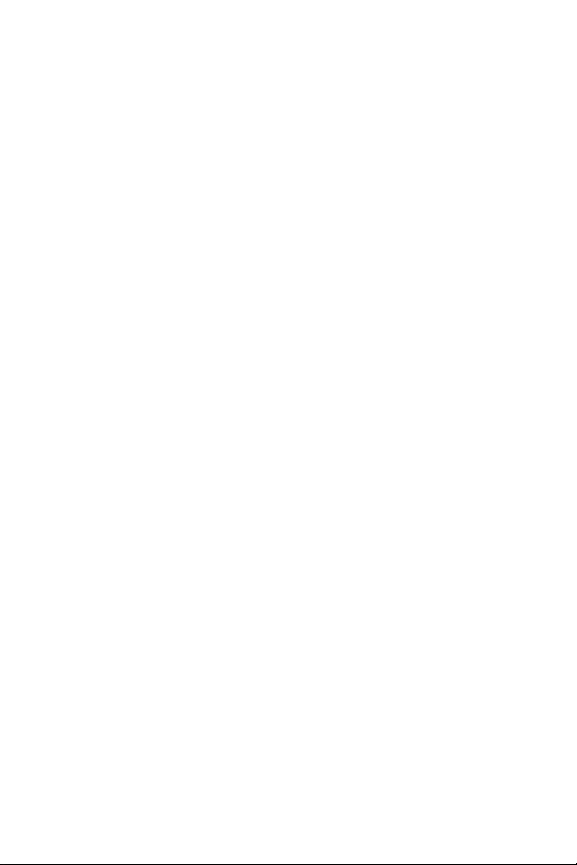
Propriété intellectuelle
Tous les éléments de propriété intellectuelle définis ci-dessous, qui
sont la possession ou la propriété de Samsung ou de ses
fournisseurs, et qui ont trait au téléphone SAMSUNG, incluant, de
façon non limitative, les accessoires, les pièces ou les logiciels s'y
rattachant (le « système téléphonique »), sont des propriétés
exclusives de Samsung et protégés conformément aux lois fédérales,
provinciales et d'État, et aux dispositions de traités internationaux.
Les éléments de propriété intellectuelle comprennent, de façon non
limitative, les inventions (brevetables ou non brevetables), les
brevets, les secrets commerciaux, les droits d'auteur, les logiciels,
les programmes informatiques et les documents qui s'y rattachent,
ainsi que toute autre oeuvre de l'esprit. En aucun cas vous ne pouvez
enfreindre ou autrement violer les droits garantis par la propriété
intellectuelle. De plus, vous acceptez de ne pas modifier, préparer
d'oeuvres dérivées, rétroconcevoir, décompiler, désassembler ou
essayer de quelque manière que ce soit de créer un code source à
partir des logiciels, ni même de faire toute tentative dans ce sens.
Aucun droit ni titre de propriété à l'égard des éléments de propriété
intellectuelle ne vous sont cédés par la présente. Tous les droits
applicables de propriété intellectuelle demeureront la propriété de
SAMSUNG et de ses fournisseurs.
©2006 Samsung Electronics Canada, Inc. Samsung est une marque
déposée de Samsung Electronics Co., Ltd. et de ses sociétés affiliées.
Accordé sous licence par Qualcomm Incorporated sous un ou
plusieurs des brevets suivants : brevets américains n° 4,901,307;
5,056,109; 5,099,204; 5,101,501; 5,103,459; 5,107,225; 5,109,390.
Imprimé en Corée du Sud
Openwave
RSAMDest une marque déposée de RSA Security, Inc.
La marque verbale et les logos BluetoothMD sont des propriétés de
Bluetooth SIG Inc.
MD
est une marque déposée de Openwave, Inc.
Les lois sur la vie privée et le droit d'auteur du Canada régissent la
divulgation, la reproduction et la distribution des données, des
médias et d'autre contenu, y compris la musique et les vidéos.
Certaines activités, notamment le téléchargement ou le transfert par
Page 3

quelque moyen que ce soit (y compris par câble, par BluetoothMD ou
autrement) de tel contenu, peuvent constituer une violation des lois
sur la vie privée et le droit d'auteur. Ni Samsung Electronics Canada
Inc. ni aucune de ses sociétés affiliées ne peut être tenue responsable
de la divulgation, de la reproduction, du téléchargement ou de la
distribution de données par l'utilisateur de cet équipement.
Dénégation de garanties; exclusion de responsabilité
SAUF TEL QUE STIPULÉ DANS LA GARANTIE EXPRESSE FIGURANT À LA PAGE DE
GARANTIE ACCOMPAGNANT LE PRODUIT, L'ACHETEUR PREND LE PRODUIT
« TEL QUEL », ET SAMSUNG NE DONNE AUCUNE GARANTIE EXPRESSE OU
TACITE QUE CE SOIT À L'ÉGARD DU PRODUIT, Y COMPRIS NOTAMMENT À
PROPOS DE LA QUALITÉ MARCHANDE DU PRODUIT OU DE SA CONVENANCE À
UN USAGE PARTICULIER; DE LA CONCEPTION, DE L'ÉTAT OU DE LA QUALITÉ DU
PRODUIT; DU RENDEMENT DU PRODUIT; DE LA FABRICATION DU PRODUIT OU
DES COMPOSANTES QU'IL RENFERME; OU DE LA CONFORMITÉ DU PRODUIT
AUX EXIGENCES DE TOUT RÈGLEMENT, LOI, SPÉCIFICATION OU CONTRAT. RIEN,
DANS LE GUIDE D'UTILISATION, NE POURRA ÊTRE INTERPRÉTÉ COMME CRÉANT
UNE GARANTIE EXPRESSE OU TACITE DE QUELQUE NATURE QUE CE SOIT PAR
RAPPORT AU PRODUIT. DE PLUS, SAMSUNG NE POURRA ÊTRE TENUE
RESPONSABLE DE QUELQUES DOMMAGES QUE CE SOIT POUVANT RÉSULTER DE
L'ACHAT OU DE L'UTILISATION DU PRODUIT, OU DU NON-RESPECT DE LA
GARANTIE EXPRESSE, Y COMPRIS LES DOMMAGES INDIRECTS, SPÉCIAUX OU
ACCESSOIRES, OU ENCORE LA PERTE DE PROFITS OU D'AVANTAGES PRÉVUS.
Page 4
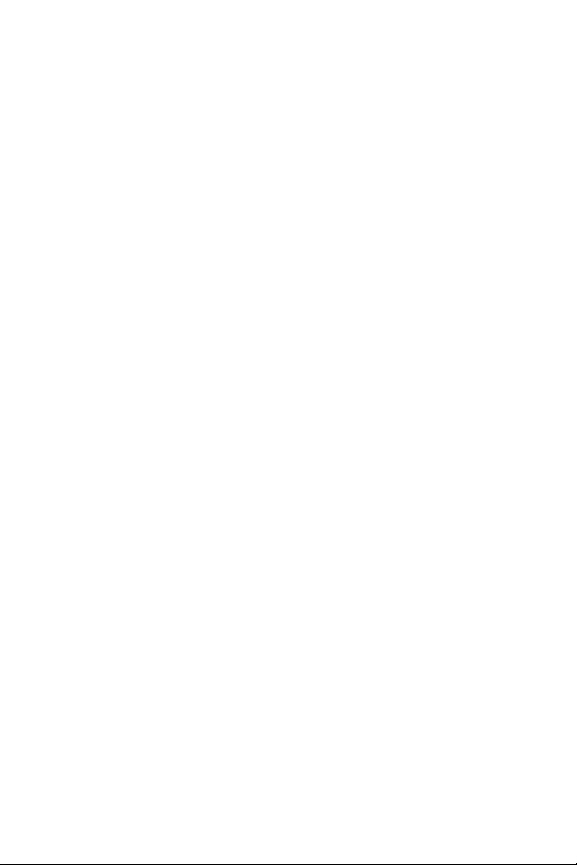
Table des matières
Mesures de sécurité importantes .................................................1
La sécurité routière avant tout . . . . . . . . . . . . . . . . . . . . . . . . . . . . . . . .1
Fermez votre téléphone avant de faire le plein d'essence . . . . . . . . . . .1
Fermez votre téléphone à bord des avions . . . . . . . . . . . . . . . . . . . . . . . 1
Fermez votre téléphone dans les hôpitaux . . . . . . . . . . . . . . . . . . . . . . . 1
Interférences . . . . . . . . . . . . . . . . . . . . . . . . . . . . . . . . . . . . . . . . . . . . .1
Règlements spéciaux . . . . . . . . . . . . . . . . . . . . . . . . . . . . . . . . . . . . . . .2
Précaution lors de l'utilisation . . . . . . . . . . . . . . . . . . . . . . . . . . . . . . . .2
Appel d'urgence . . . . . . . . . . . . . . . . . . . . . . . . . . . . . . . . . . . . . . . . . . .2
Résistance à l'eau . . . . . . . . . . . . . . . . . . . . . . . . . . . . . . . . . . . . . . . . . .2
Accessoires et piles . . . . . . . . . . . . . . . . . . . . . . . . . . . . . . . . . . . . . . . . 2
Personnel de service qualifié . . . . . . . . . . . . . . . . . . . . . . . . . . . . . . . . . 3
Votre téléphone ...........................................................................4
Vue de votre téléphone fermé . . . . . . . . . . . . . . . . . . . . . . . . . . . . . . . .5
Vue de votre téléphone ouvert . . . . . . . . . . . . . . . . . . . . . . . . . . . . . . . .7
Comprendre les écrans d'affichage . . . . . . . . . . . . . . . . . . . . . . . . . . . 11
Icônes du téléphone . . . . . . . . . . . . . . . . . . . . . . . . . . . . . . . . . . . . .11
Écran de l'appareil-photo . . . . . . . . . . . . . . . . . . . . . . . . . . . . . . . . .14
Appareil-photo . . . . . . . . . . . . . . . . . . . . . . . . . . . . . . . . . . . . . . . . . . .14
Carte mémoire . . . . . . . . . . . . . . . . . . . . . . . . . . . . . . . . . . . . . . . . . . .14
Utilisation de la micro carte mémoire SD de votre téléphone . . . . . . 14
Insertion de la micro carte mémoire SD . . . . . . . . . . . . . . . . . . . . . .15
Retrait de la micro carte mémoire SD . . . . . . . . . . . . . . . . . . . . . . . .15
Utilisation du micro adaptateur SD . . . . . . . . . . . . . . . . . . . . . . . . . .16
Vous êtes prêt! ..........................................................................17
Installation et recharge de la pile . . . . . . . . . . . . . . . . . . . . . . . . . . . . .17
Mise en marche/fermeture du téléphone . . . . . . . . . . . . . . . . . . . . . . .19
Fonctions de base du téléphone ................................................20
Affichage de votre numéro de téléphone . . . . . . . . . . . . . . . . . . . . . . .20
Faire des appels . . . . . . . . . . . . . . . . . . . . . . . . . . . . . . . . . . . . . . . . . .20
Faire des appels réguliers . . . . . . . . . . . . . . . . . . . . . . . . . . . . . . . . .20
Page 5
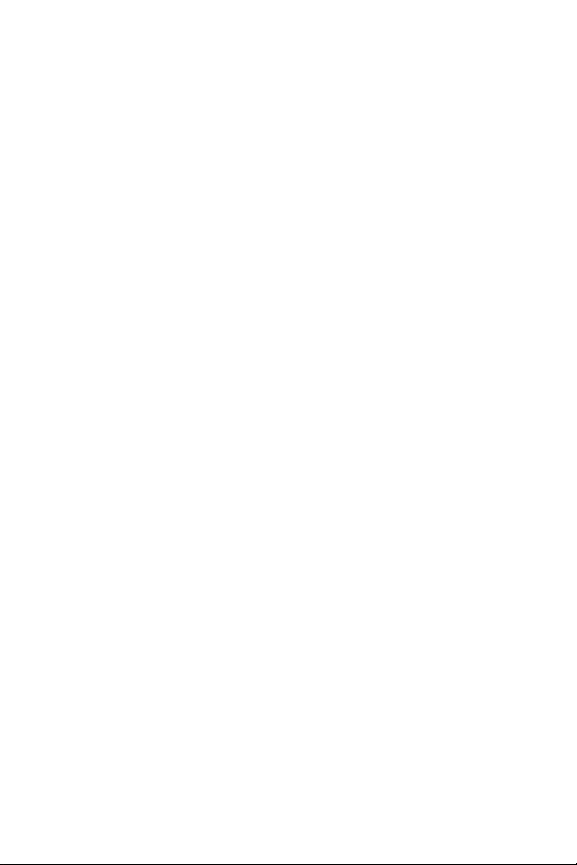
Correction d'un numéro . . . . . . . . . . . . . . . . . . . . . . . . . . . . . . . . . . 20
Recomposition du dernier numéro . . . . . . . . . . . . . . . . . . . . . . . . . .20
Composition de numéros d'urgence . . . . . . . . . . . . . . . . . . . . . . . . .21
Réglage du volume . . . . . . . . . . . . . . . . . . . . . . . . . . . . . . . . . . . . . .21
Composition et sauvegarde de numéros
de téléphone avec des pauses . . . . . . . . . . . . . . . . . . . . . . . . . . . . .21
Composition à partir des contacts . . . . . . . . . . . . . . . . . . . . . . . . . . 22
Utilisation de la composition rapide à une ou à deux touches . . . . .23
Répondre à des appels . . . . . . . . . . . . . . . . . . . . . . . . . . . . . . . . . . . . .24
Répondre à des appels . . . . . . . . . . . . . . . . . . . . . . . . . . . . . . . . . . .24
Avis d'appel manqué . . . . . . . . . . . . . . . . . . . . . . . . . . . . . . . . . . . . .25
Options durant l'appel . . . . . . . . . . . . . . . . . . . . . . . . . . . . . . . . . . . . .25
Utilisation des options des menus . . . . . . . . . . . . . . . . . . . . . . . . . .25
Appel à trois . . . . . . . . . . . . . . . . . . . . . . . . . . . . . . . . . . . . . . . . . . .27
Muet/Normal . . . . . . . . . . . . . . . . . . . . . . . . . . . . . . . . . . . . . . . . . . .27
Options de fin d'appel . . . . . . . . . . . . . . . . . . . . . . . . . . . . . . . . . . . . .28
Sauvegarde d'un numéro de téléphone . . . . . . . . . . . . . . . . . . . . . . . .28
Entrée de texte . . . . . . . . . . . . . . . . . . . . . . . . . . . . . . . . . . . . . . . . . . .28
Sélection d'un mode d'entrée de caractères . . . . . . . . . . . . . . . . . . . 28
Entrée de caractères en mode d'entrée de texte T9 . . . . . . . . . . . . .29
Entrée de caractères en mode d'entrée Alpha . . . . . . . . . . . . . . . . . .30
Entrée de chiffres et de symboles . . . . . . . . . . . . . . . . . . . . . . . . . . .31
Utilisation de l’afficheur . . . . . . . . . . . . . . . . . . . . . . . . . . . . . . . . . . . . 32
Répondre à un appel en attente . . . . . . . . . . . . . . . . . . . . . . . . . . . . . .32
Fonctions des menus .................................................................34
Contacts ....................................................................................41
Ajout d'une nouvelle entrée . . . . . . . . . . . . . . . . . . . . . . . . . . . . . . . . . 41
Ajout d'une nouvelle entrée en mode veille . . . . . . . . . . . . . . . . . . . .41
Ajout d'une nouvelle entrée à partir du menu Contacts. . . . . . . . . . .42
Trouver, modifier ou appeler des contacts . . . . . . . . . . . . . . . . . . . . . .42
Sélection d'un type de sonnerie pour une entrée . . . . . . . . . . . . . . . . .43
Sélection d'une photo pour une entrée . . . . . . . . . . . . . . . . . . . . . . . .43
Groupes . . . . . . . . . . . . . . . . . . . . . . . . . . . . . . . . . . . . . . . . . . . . . . . .45
Assigner un contact à un groupe . . . . . . . . . . . . . . . . . . . . . . . . . . .45
Envoyer des messages à un groupe . . . . . . . . . . . . . . . . . . . . . . . . .46
Page 6
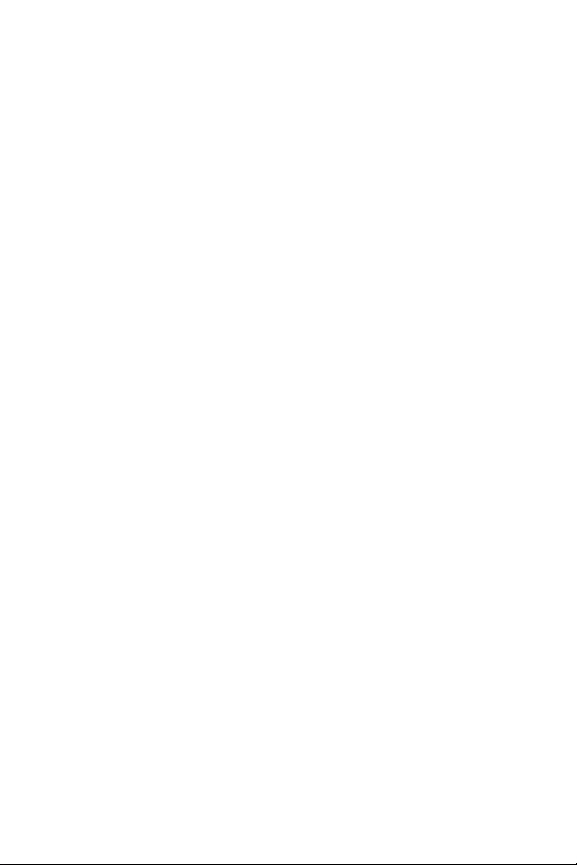
Options des groupes . . . . . . . . . . . . . . . . . . . . . . . . . . . . . . . . . . . . . 47
Composition rapide . . . . . . . . . . . . . . . . . . . . . . . . . . . . . . . . . . . . . . .47
Programmer les entrées à composition rapide . . . . . . . . . . . . . . . . .48
Modifier des entrées à composition rapide . . . . . . . . . . . . . . . . . . . .48
Utiliser la composition rapide . . . . . . . . . . . . . . . . . . . . . . . . . . . . . .49
Ma carte de visite . . . . . . . . . . . . . . . . . . . . . . . . . . . . . . . . . . . . . . . . .49
Registres d'appels .....................................................................50
Consulter les registres d'appels . . . . . . . . . . . . . . . . . . . . . . . . . . . . . .50
Options des registres d'appels . . . . . . . . . . . . . . . . . . . . . . . . . . . . . . .51
Effacer les registres d'appels . . . . . . . . . . . . . . . . . . . . . . . . . . . . . . . .52
Compteurs d’appels . . . . . . . . . . . . . . . . . . . . . . . . . . . . . . . . . . . . . . .52
Messagerie ................................................................................54
Messagerie vocale . . . . . . . . . . . . . . . . . . . . . . . . . . . . . . . . . . . . . . . . 54
Configuration de la messagerie vocale . . . . . . . . . . . . . . . . . . . . . . .54
Avis de réception de message vocal . . . . . . . . . . . . . . . . . . . . . . . . .55
Alertes pour les nouveaux messages vocaux . . . . . . . . . . . . . . . . . .55
Prise des messages vocaux . . . . . . . . . . . . . . . . . . . . . . . . . . . . . . . 56
Effacement de l'icône de message . . . . . . . . . . . . . . . . . . . . . . . . . .57
Texte et multimédia . . . . . . . . . . . . . . . . . . . . . . . . . . . . . . . . . . . . . . .57
Créer un nouveau message . . . . . . . . . . . . . . . . . . . . . . . . . . . . . . . .57
Boîte de réception . . . . . . . . . . . . . . . . . . . . . . . . . . . . . . . . . . . . . . .63
Boîte d'envoi/Envoyés . . . . . . . . . . . . . . . . . . . . . . . . . . . . . . . . . . . . 65
Modèles . . . . . . . . . . . . . . . . . . . . . . . . . . . . . . . . . . . . . . . . . . . . . .67
Brouillons . . . . . . . . . . . . . . . . . . . . . . . . . . . . . . . . . . . . . . . . . . . . . 67
Sauvegardés . . . . . . . . . . . . . . . . . . . . . . . . . . . . . . . . . . . . . . . . . . .68
Effacer des messages . . . . . . . . . . . . . . . . . . . . . . . . . . . . . . . . . . . .68
Réglages . . . . . . . . . . . . . . . . . . . . . . . . . . . . . . . . . . . . . . . . . . . . . .69
Info mémoire . . . . . . . . . . . . . . . . . . . . . . . . . . . . . . . . . . . . . . . . . .72
Alertes web . . . . . . . . . . . . . . . . . . . . . . . . . . . . . . . . . . . . . . . . . . . . . .72
Courriel électronique . . . . . . . . . . . . . . . . . . . . . . . . . . . . . . . . . . . . . .73
MI et clavardage . . . . . . . . . . . . . . . . . . . . . . . . . . . . . . . . . . . . . . . . . .73
Codes courts . . . . . . . . . . . . . . . . . . . . . . . . . . . . . . . . . . . . . . . . . . . .74
Web sans fil ...............................................................................76
Lancement du fureteur . . . . . . . . . . . . . . . . . . . . . . . . . . . . . . . . . . .76
Page 7
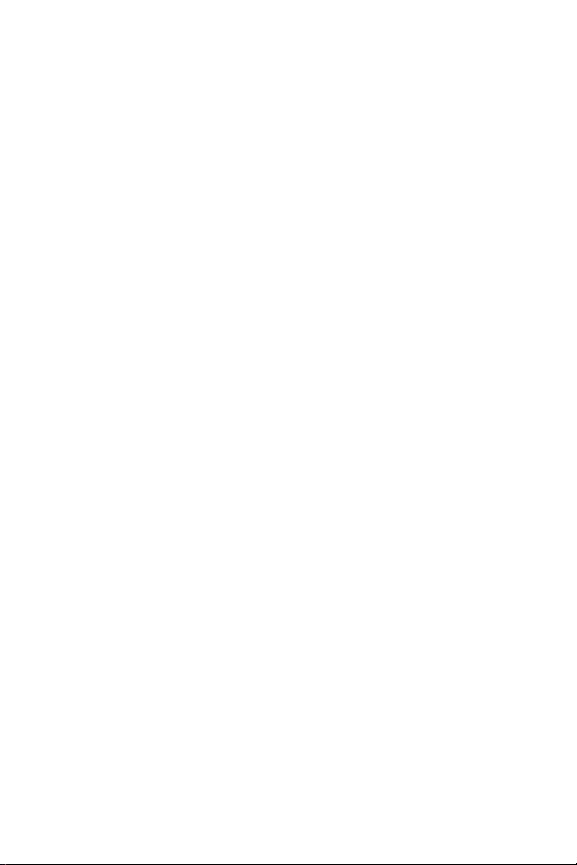
Naviguer sur le web sans fil . . . . . . . . . . . . . . . . . . . . . . . . . . . . . . .77
Touches programmables . . . . . . . . . . . . . . . . . . . . . . . . . . . . . . . . .77
Musique et médias ....................................................................79
Musique . . . . . . . . . . . . . . . . . . . . . . . . . . . . . . . . . . . . . . . . . . . . . . . .79
Configurer une micro carte mémoire SD . . . . . . . . . . . . . . . . . . . . .79
Configuration des paramètres du lecteur MP3 de TELUS . . . . . . . .79
Télécharger de la musique . . . . . . . . . . . . . . . . . . . . . . . . . . . . . . . .80
Faire jouer de la musique à l'aide des touches externes . . . . . . . . . . 80
Faire jouer de la musique le téléphone ouvert . . . . . . . . . . . . . . . . .81
Créer une liste de lecture . . . . . . . . . . . . . . . . . . . . . . . . . . . . . . . . .81
Sélectionner une liste de lecture . . . . . . . . . . . . . . . . . . . . . . . . . . . .82
Commandes de lecture . . . . . . . . . . . . . . . . . . . . . . . . . . . . . . . . . . . 83
Gérer votre collection de musique . . . . . . . . . . . . . . . . . . . . . . . . . . 84
Afficher l'état de téléchargement de la chanson . . . . . . . . . . . . . . . .85
Sonneries . . . . . . . . . . . . . . . . . . . . . . . . . . . . . . . . . . . . . . . . . . . . . . .85
Fonds d'écran . . . . . . . . . . . . . . . . . . . . . . . . . . . . . . . . . . . . . . . . . . . .85
Vidéos . . . . . . . . . . . . . . . . . . . . . . . . . . . . . . . . . . . . . . . . . . . . . . . . . .86
TV & Radio . . . . . . . . . . . . . . . . . . . . . . . . . . . . . . . . . . . . . . . . . . . . . .86
App-photo . . . . . . . . . . . . . . . . . . . . . . . . . . . . . . . . . . . . . . . . . . . . . .86
Prendre des photos . . . . . . . . . . . . . . . . . . . . . . . . . . . . . . . . . . . . . .87
Options de l'appareil-photo . . . . . . . . . . . . . . . . . . . . . . . . . . . . . . . .89
Envoyer une photo par message multimédia . . . . . . . . . . . . . . . . . . 91
Album d'images . . . . . . . . . . . . . . . . . . . . . . . . . . . . . . . . . . . . . . . .92
Réglages . . . . . . . . . . . . . . . . . . . . . . . . . . . . . . . . . . . . . . . . . . . . . .93
Impression PictBridge . . . . . . . . . . . . . . . . . . . . . . . . . . . . . . . . . . . . .93
Caméscope . . . . . . . . . . . . . . . . . . . . . . . . . . . . . . . . . . . . . . . . . . . . . .96
Options du caméscope . . . . . . . . . . . . . . . . . . . . . . . . . . . . . . . . . . .97
Album vidéos . . . . . . . . . . . . . . . . . . . . . . . . . . . . . . . . . . . . . . . . . .99
Réglages . . . . . . . . . . . . . . . . . . . . . . . . . . . . . . . . . . . . . . . . . . . . .100
Mes albums . . . . . . . . . . . . . . . . . . . . . . . . . . . . . . . . . . . . . . . . . . . .100
Magasiner ................................................................................101
Jeux .........................................................................................101
Outils et app. ...........................................................................103
Nouveaux outils . . . . . . . . . . . . . . . . . . . . . . . . . . . . . . . . . . . . . . . . .103
App. Télécharge . . . . . . . . . . . . . . . . . . . . . . . . . . . . . . . . . . . . . . . . .103
Page 8
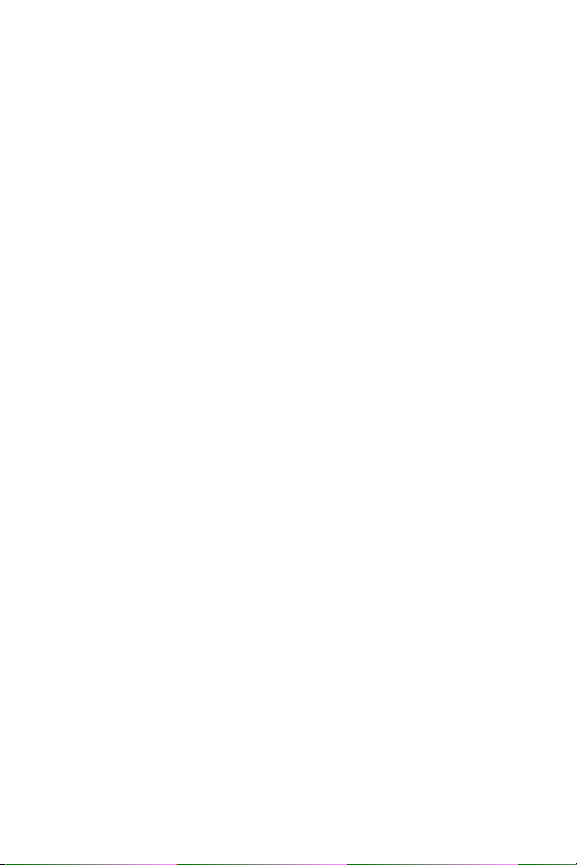
Services GPS . . . . . . . . . . . . . . . . . . . . . . . . . . . . . . . . . . . . . . . . . . .104
Bluetooth . . . . . . . . . . . . . . . . . . . . . . . . . . . . . . . . . . . . . . . . . . . . . .104
Ajouter un nouvel appareil . . . . . . . . . . . . . . . . . . . . . . . . . . . . . . .104
Options . . . . . . . . . . . . . . . . . . . . . . . . . . . . . . . . . . . . . . . . . . . . . .106
Calculatrice . . . . . . . . . . . . . . . . . . . . . . . . . . . . . . . . . . . . . . . . . . . . . 106
Réveil . . . . . . . . . . . . . . . . . . . . . . . . . . . . . . . . . . . . . . . . . . . . . . . . .107
Agenda . . . . . . . . . . . . . . . . . . . . . . . . . . . . . . . . . . . . . . . . . . . . . . . .108
Utilisation des entrées pour aujourd'hui . . . . . . . . . . . . . . . . . . . . .109
Utilisation des entrées de l'agenda . . . . . . . . . . . . . . . . . . . . . . . . .109
Utilisation de la liste de tâches . . . . . . . . . . . . . . . . . . . . . . . . . . . . 111
Utilisation du décompte . . . . . . . . . . . . . . . . . . . . . . . . . . . . . . . . .113
Bloc-notes . . . . . . . . . . . . . . . . . . . . . . . . . . . . . . . . . . . . . . . . . . . . .114
Ajout d'une note . . . . . . . . . . . . . . . . . . . . . . . . . . . . . . . . . . . . . . .114
Lecture d'une note . . . . . . . . . . . . . . . . . . . . . . . . . . . . . . . . . . . . .114
Suppression d'une note . . . . . . . . . . . . . . . . . . . . . . . . . . . . . . . . .115
Horloge mondiale . . . . . . . . . . . . . . . . . . . . . . . . . . . . . . . . . . . . . . . .115
Service vocal . . . . . . . . . . . . . . . . . . . . . . . . . . . . . . . . . . . . . . . . . . .115
Activation de la reconnaissance vocale . . . . . . . . . . . . . . . . . . . . . .115
Fonction Appeler . . . . . . . . . . . . . . . . . . . . . . . . . . . . . . . . . . . . . . .116
Fonction Rechercher . . . . . . . . . . . . . . . . . . . . . . . . . . . . . . . . . . . .119
Fonction Envoyer texte . . . . . . . . . . . . . . . . . . . . . . . . . . . . . . . . . .119
Fonction Ouvrir . . . . . . . . . . . . . . . . . . . . . . . . . . . . . . . . . . . . . . . .120
Fonction Vérifier . . . . . . . . . . . . . . . . . . . . . . . . . . . . . . . . . . . . . . . 120
Changer la sensibilité de la composition vocale . . . . . . . . . . . . . . .121
Configuration de la composition des chiffres . . . . . . . . . . . . . . . . .122
Changer les messages-guides de la composition vocale . . . . . . . .123
Changer le mode de lancement du service vocal . . . . . . . . . . . . . . 124
Mémos vocaux . . . . . . . . . . . . . . . . . . . . . . . . . . . . . . . . . . . . . . . . . .124
Enregistrement de mémos vocaux . . . . . . . . . . . . . . . . . . . . . . . . .124
Enregistrer des conversations téléphoniques . . . . . . . . . . . . . . . . .126
Options des mémos vocaux . . . . . . . . . . . . . . . . . . . . . . . . . . . . . .126
Réglage du téléphone ..............................................................128
Sonneries . . . . . . . . . . . . . . . . . . . . . . . . . . . . . . . . . . . . . . . . . . . . . .128
Appels vocaux . . . . . . . . . . . . . . . . . . . . . . . . . . . . . . . . . . . . . . . . . 128
Messages . . . . . . . . . . . . . . . . . . . . . . . . . . . . . . . . . . . . . . . . . . . .130
Page 9
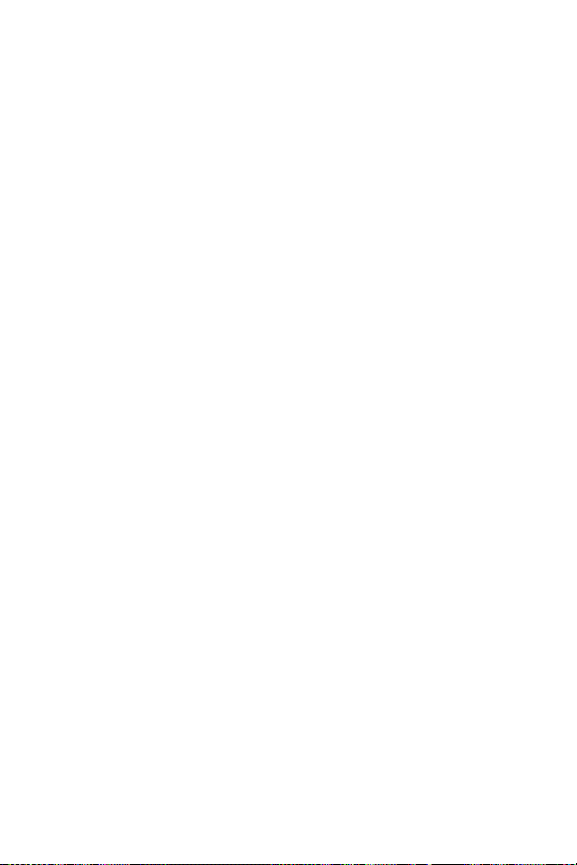
Mode rencontre / silence . . . . . . . . . . . . . . . . . . . . . . . . . . . . . . . .130
Clavier . . . . . . . . . . . . . . . . . . . . . . . . . . . . . . . . . . . . . . . . . . . . . . .131
Volume . . . . . . . . . . . . . . . . . . . . . . . . . . . . . . . . . . . . . . . . . . . . . . 133
Alertes . . . . . . . . . . . . . . . . . . . . . . . . . . . . . . . . . . . . . . . . . . . . . . .133
Affichage . . . . . . . . . . . . . . . . . . . . . . . . . . . . . . . . . . . . . . . . . . . . . .135
Changer de bannière . . . . . . . . . . . . . . . . . . . . . . . . . . . . . . . . . . . .135
Changer le fond d'écran . . . . . . . . . . . . . . . . . . . . . . . . . . . . . . . . .135
Changer les paramètres des appels entrants . . . . . . . . . . . . . . . . .136
Changer les paramètres du rétroéclairage . . . . . . . . . . . . . . . . . . . 137
Changer les paramètres de luminosité . . . . . . . . . . . . . . . . . . . . . .138
Changer les paramètres de l'éclairage du clavier . . . . . . . . . . . . . .139
Changer la date et l'heure . . . . . . . . . . . . . . . . . . . . . . . . . . . . . . . .139
Changer le style de menu . . . . . . . . . . . . . . . . . . . . . . . . . . . . . . . .140
Changer la taille de la police . . . . . . . . . . . . . . . . . . . . . . . . . . . . . .140
Jeux / Apps . . . . . . . . . . . . . . . . . . . . . . . . . . . . . . . . . . . . . . . . . . . . .141
Rétroéclairage . . . . . . . . . . . . . . . . . . . . . . . . . . . . . . . . . . . . . . . . .141
Volume . . . . . . . . . . . . . . . . . . . . . . . . . . . . . . . . . . . . . . . . . . . . . . 142
Avis . . . . . . . . . . . . . . . . . . . . . . . . . . . . . . . . . . . . . . . . . . . . . . . . .142
GPS . . . . . . . . . . . . . . . . . . . . . . . . . . . . . . . . . . . . . . . . . . . . . . . . . .143
Autres . . . . . . . . . . . . . . . . . . . . . . . . . . . . . . . . . . . . . . . . . . . . . . . . .144
Configuration des raccourcis des touches de navigation . . . . . . . .144
Configuration des appels . . . . . . . . . . . . . . . . . . . . . . . . . . . . . . . .145
Langue . . . . . . . . . . . . . . . . . . . . . . . . . . . . . . . . . . . . . . . . . . . . . .148
Mode TTY . . . . . . . . . . . . . . . . . . . . . . . . . . . . . . . . . . . . . . . . . . . .149
Configuration des données . . . . . . . . . . . . . . . . . . . . . . . . . . . . . . .150
Système . . . . . . . . . . . . . . . . . . . . . . . . . . . . . . . . . . . . . . . . . . . . . . .151
Information sur le téléphone . . . . . . . . . . . . . . . . . . . . . . . . . . . . . . 151
Information sur la mémoire . . . . . . . . . . . . . . . . . . . . . . . . . . . . . .152
Système . . . . . . . . . . . . . . . . . . . . . . . . . . . . . . . . . . . . . . . . . . . . .152
Sécurité . . . . . . . . . . . . . . . . . . . . . . . . . . . . . . . . . . . . . . . . . . . . . .153
Mode avion . . . . . . . . . . . . . . . . . . . . . . . . . . . . . . . . . . . . . . . . . . . . .155
Sécurité ...................................................................................156
Obtenir la meilleure réception possible . . . . . . . . . . . . . . . . . . . . . . .156
Adaptateur de voyage certifié UL . . . . . . . . . . . . . . . . . . . . . . . . . . . .158
Entretien de la pile . . . . . . . . . . . . . . . . . . . . . . . . . . . . . . . . . . . . . . .162
Précautions spéciales et avis de Industrie Canada . . . . . . . . . . . . .164
Page 10

Renseignements destinés à l'utilisateur . . . . . . . . . . . . . . . . . . . . .164
Renseignements pour le propriétaire . . . . . . . . . . . . . . . . . . . . . . . . .166
Avis de propriété du Guide d'utilisation . . . . . . . . . . . . . . . . . . . . . . .166
Garantie ...................................................................................168
Index ........................................................................................171
Page 11
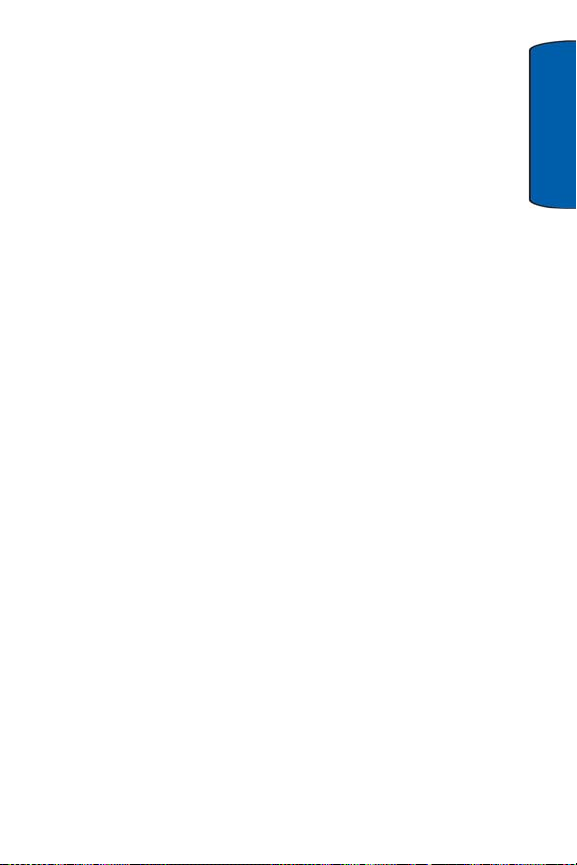
Mesures de sécurité importantes
Veuillez lire les indications suivantes avant d'utiliser votre téléphone
sans fil. Le défaut de s'y conformer pourrait être dangereux ou
illégal.
La sécurité routière avant tout
N'utilisez jamais un téléphone portatif en conduisant. Stationnez
d'abord votre véhicule.
Fermez votre téléphone avant de faire le plein d'essence
N'utilisez jamais le téléphone dans une station-service ou à proximité
de combustibles ou de produits chimiques.
Fermez votre téléphone à bord des avions
Les téléphones sans fil peuvent causer des interférences. Leur
utilisation dans les avions est à la fois illégale et dangereuse.
Fermez votre téléphone dans les hôpitaux
Fermez votre téléphone à proximité d'équipement médical et
respectez tous les règlements en vigueur.
Mesures de
sécurité
Interférences
Tous les téléphones sans fil sont fragiles aux interférences, qui
peuvent en affecter le rendement.
Mesures de sécurité importantes 1
Page 12
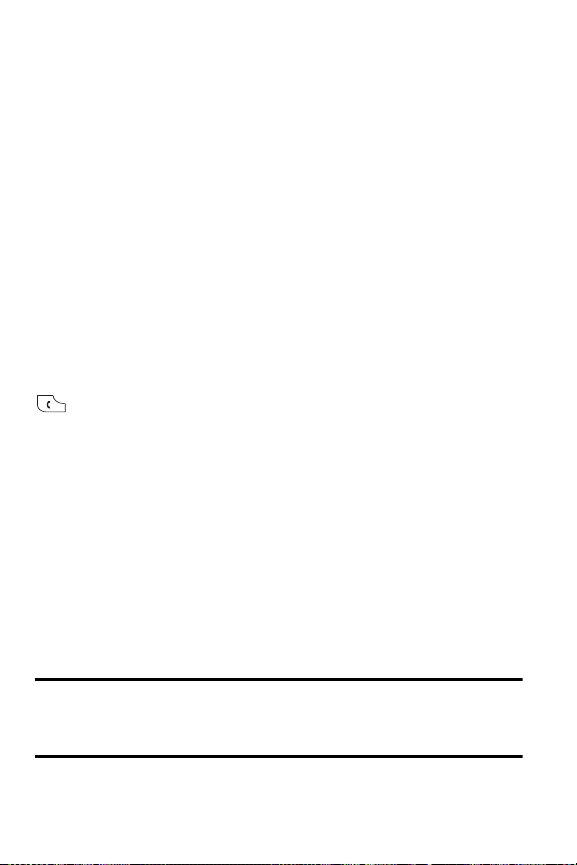
Règlements spéciaux
Respectez les règlements spéciaux en vigueur dans les différentes
régions et fermez toujours votre téléphone quand il est interdit de
l'utiliser ou lorsqu'il peut causer des interférences ou du danger
(dans un hôpital, par exemple).
Précaution lors de l'utilisation
Utilisez le téléphone uniquement en position normale (près de
l'oreille). Si votre téléphone a une antenne externe, évitez tout contact
inutile avec l'antenne lorsque le téléphone est ouvert.
Appel d'urgence
Assurez-vous que le téléphone est ouvert et en service. Composez le
numéro d'urgence de l'endroit où vous êtes et appuyez sur la touche
. Donnez les renseignements le plus précisément possible. Ne
mettez pas fin à l'appel tant qu'on ne vous dit pas de le faire.
Résistance à l'eau
Votre téléphone ne résiste pas à l'eau. Gardez-le au sec.
Accessoires et piles
Utilisez uniquement les accessoires et les piles approuvés par
Samsung. L'utilisation d'accessoires non autorisés pourrait
endommager votre téléphone et être dangereux.
Important: Vous pouvez utiliser le téléphone pendant le chargement de
la pile. Toutefois la pile doit être entièrement chargée avant la première
utilisation du téléphone, autrement vous pourriez endommager la pile.
2 Mesures de sécurité importantes
Page 13
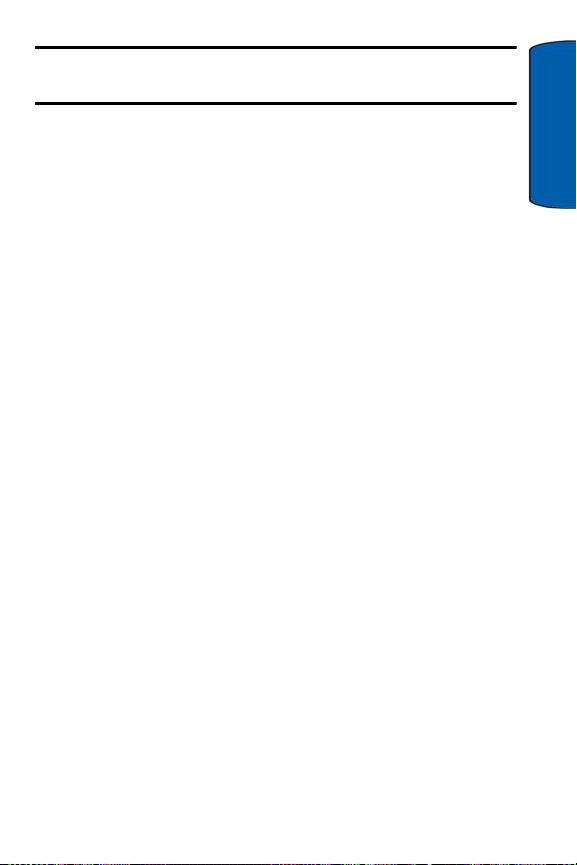
Important: L'utilisation d'une pile non approuvée peut endommager
votre téléphone.
Personnel de service qualifié
Seul un personnel de service qualifié peut réparer votre téléphone.
Pour en savoir davantage sur la sécurité, consultez la rubrique
« Sécurité » à la page 156.
Mesures de
sécurité
Mesures de sécurité importantes 3
Page 14

Votre téléphone
Félicitations pour l'achat de votre téléphone Samsung SPH-a720. Il
s'agit d'un téléphone léger, facile à utiliser et fiable. Il offre aussi
plusieurs fonctions et options de service intéressantes :
• Le Mobile Browser
rubrique « Lancement du fureteur » à la page 76.
• Appareil-photo 1.3 MP
• Caméscope numérique
• Lecteur MP3 avec commandes externes
• Technologie de reconnaissance vocale offrant la composition
activée par la voix et d'autres commandes
• Technologie de positionnement mondial (GPS) pour l'utilisation
des services d'urgence et d'autres services (là où le réseau le
permet)
• Les fonctions de messagerie offrent un accès rapide et pratique
à la messagerie texte (SMS) et multimédia (MMS). Voir
« Messagerie » à la page 54.
• Fonctions de courrier électronique, de messagerie instantanée
et de clavardage
• Téléchargement de jeux, de sonneries, de fonds d'écran et
d'applications
MC
fournit un accès à Internet sans fil. Voir la
• Planificateur intégré et autres applications de gestion
personnelle utiles. Voir la rubrique « Outils et app. » à la
page 103.
• Technologie sans fil Bluetooth
4 Votre téléphone
MD
Page 15

Vue de votre téléphone fermé
Votre téléphone est doté de nombreuses fonctions auxquelles vous
pouvez accéder lorsque le téléphone est fermé.
Votre téléphone
1. Prise pour
écouteur
2. Touche de
volume
3. Touche
verrouillage
1. Prise pour écouteurs : Vous permet de brancher des
écouteurs optionnels pour des conversations sécuritaires et
pratiques tout en ayant les mains libres.
2. Touche de volume : Vous permet de régler le volume de la
sonnerie en mode veille (lorsque le téléphone est ouvert) ou
de régler le volume de la voix pendant un appel. Vous
pouvez également utiliser la touche de volume pour
Votre téléphone 5
4. Flash
5. Lentille
6 Touche
appareil-photo
7. Écran externe
Micro
8.
adapt. SD
Page 16

naviguer dans les différentes options des menus. Pour
fermer la sonnerie d'un appel entrant, appuyer sur la touche
de volume du haut ou du bas.
3. Touche verrouillage : verrouille les touches externes et
MP3 afin de ne pas appuyer sur les touches par hasard.
4. Flash : Le flash intégré peut être réglé manuellement ou
automatiquement.
5. Lentille de l'appareil-photo intégré: Lentille de l'appareil-
photo/caméscope intégré.
6. Touche appareil-photo : Cette touche permet de lancer
l'appareil-photo numérique intégré :
• En mode veille, appuyer pour activer le menu Appareil-
photo.
• En mode veille, maintenir cette touche enfoncée pour
lancer le mode Aperçu de l'appareil-photo.
• Quand le téléphone est fermé, maintenir cette touche
enfoncée pour lancer le mode Aperçu de l'appareil-photo.
7. Écran externe : Affiche l'heure et la date, les appels et les
messages entrants.
8. Micro adaptateur SD : Permet d'utiliser la micro carte
mémoire SD
6 Votre téléphone
Page 17
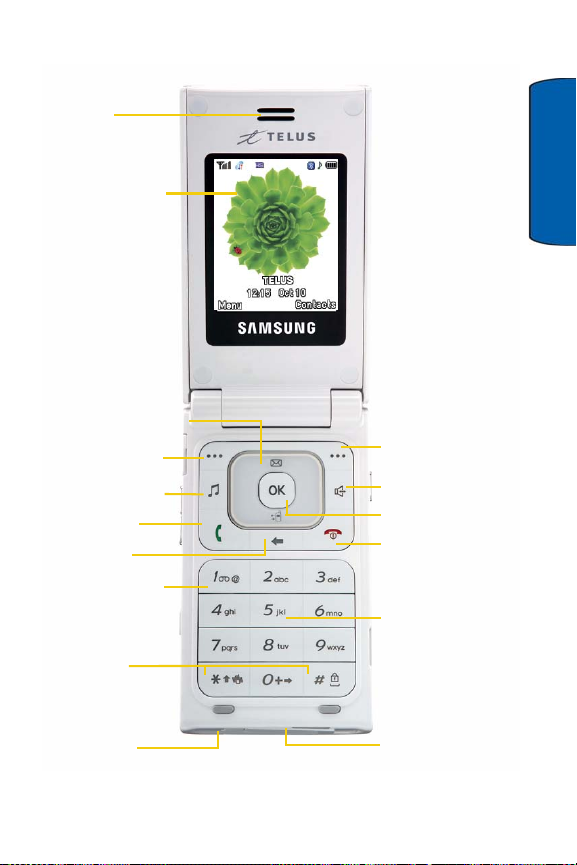
Vue de votre téléphone ouvert
e
1. Écouteur
2. Écran d'affichage
3. Touches de navigation
4. Touche programmable de gauche
5. Touche Lect. Mult.
6. Touche SEND
7. Touche CLR
8. Audio-messagerie
16. Touche
programmable de droite
15. Touche haute-parl.
14. Touche OK
13. Touche END
12. Clavier numérique
Votre téléphone
9. Touches de
fonction spécial
10. Microphone
11. Prise
d'alimentation/d'interfac
Votre téléphone 7
Page 18
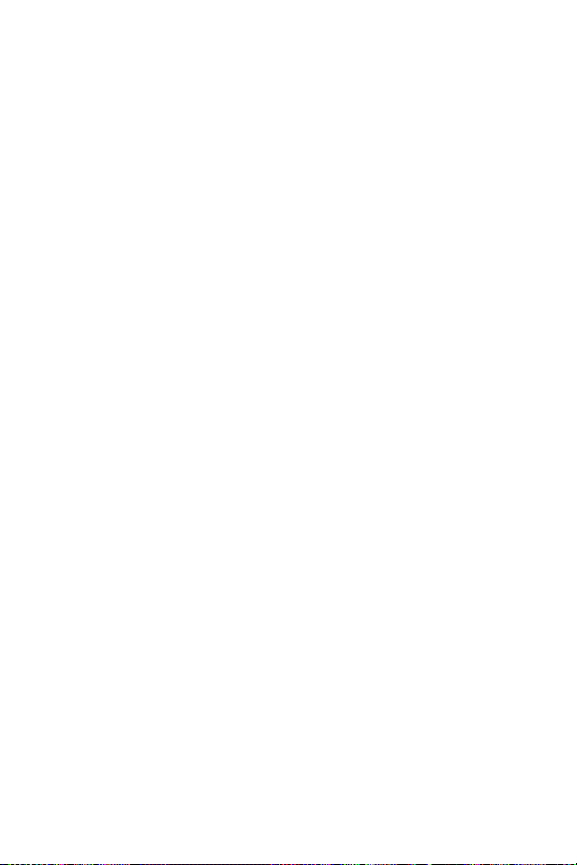
1. Écouteur : L'écouteur vous permet d'entendre votre
interlocuteur.
2. Écran d'affichage : Cet écran affiche tous les
renseignements dont vous avez besoin pour utiliser votre
téléphone.
3. Touches de navigation : Ces touches vous permettent de
faire défiler les options des menus du téléphone et offrent
des raccourcis pour accéder aux fonctions du téléphone en
mode veille.
4. Touche programmable de gauche :
• En mode veille, appuyer sur cette touche pour accéder au
menu.
• Pendant l'utilisation d'autres fonctions, le fureteur web
par exemple, la touche programmable de gauche joue un
rôle contextuel qui est indiqué dans le coin inférieur
gauche de l'écran.
5. Touche Lect. Mult. : lance le lecteur Multimédia.
6. Touche SEND :
• Faire ou recevoir un appel.
• En mode veille, appuyer une fois sur la touche pour
accéder au registre d'appels effectués.
• En mode veille, appuyer sur la touche et la maintenir
enfoncée pour accéder à la reconnaissance vocale. Pour
plus d'information, voir la rubrique « Activation de la
reconnaissance vocale » à la page 115.
7. Touche CLR : Efface les caractères de l'écran en mode
d'entrée de texte. Dans un menu, appuyer sur cette touche
pour revenir au menu précédent.
8 Votre téléphone
Page 19

8. Audio-messagerie : En mode veille, appuyer sur la touche
et la maintenir enfoncée pour lancer l'audio-messagerie.
9. Touches de fonctions spécial
• Touche Majuscule/* : Vous pouvez utiliser cette touche
de diverses façons.
• Entrer le caractère * pour accéder aux fonctions
d'appel.
• En mode d'entrée de texte, appuyer sur cette touche
pour modifier la casse des lettres en mode Alpha
(ABC, Abc, abc) ou T9.
• En mode veille, maintenir cette touche enfoncée pour
activer le mode silencieux (silenieux avec vibration).
• Touche Espace/# : Vous pouvez utiliser cette touche de
diverses façons.
• Entrer le caractère # pour accéder aux fonctions
d'appel.
• En mode d'entrée de texte, appuyer sur cette touche
pour faire une espace.
• En mode veille, maintenir cette touche enfoncée pour
lancer le mode verrouillage (désactive tous les appels
sortants, à l'exception du numéro d'urgence (911)).
10.Microphone : Le microphone permet aux autres personnes
de vous entendre clairement lorsque vous leur parlez.
11.Prise d'alimentation/d'interface : La prise d'alimentation/
d'interface sert à brancher un adaptateur de voyage ou tout
autre accessoire offert pour votre téléphone.
12.Clavier numérique : Utiliser ces touches pour entrer des
chiffres, des lettres et des caractères. Pour savoir comment
entrer le texte, voir la rubrique « Entrée de texte » à la
page 28.
Votre téléphone
Votre téléphone 9
Page 20
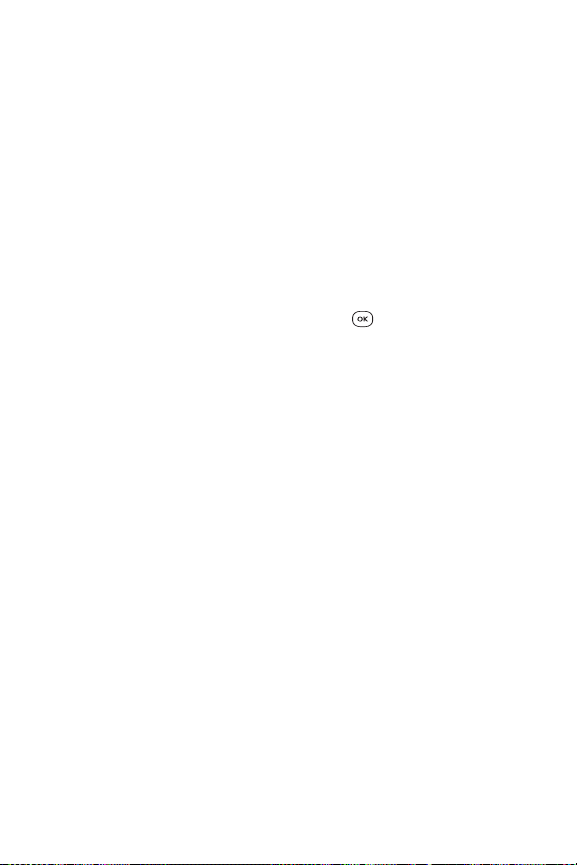
13.Touche END : Vous pouvez utiliser cette touche de diverses
façons.
• Pendant un appel, appuyer sur cette touche pour mettre
fin à l'appel.
• Lorsque vous recevez un appel entrant, appuyer sur cette
touche pour refuser l'appel.
• Lorsque le téléphone est fermé ou en mode veille,
maintenir cette touche enfoncée pendant quelques
secondes pour ouvrir ou fermer le téléphone.
• Dans le menu principal, appuyer sur cette touche pour
revenir en mode veille et annuler une entrée.
14.Touche OK : Appuyer sur la touche lorsque vous
naviguez dans un menu permet d'accepter le choix surligné
dans le menu. En mode veille, maintenir cette touche
enfoncée pour lancer le fureteur web.
15.Touche Haut-parleur :
• En mode veille, appuyer sur cette touche pour afficher le
registre des appels sortants.
• Lors de l'utilisation du lecteur multimédia, appuyer sur
cette touche pour afficher les options.
16.Touche programmable de droite : Vous pouvez utiliser
cette touche de diverses façons.
• En mode veille, appuyer sur cette touche pour accéder à
vos contacts.
• Pendant l'utilisation d'autres fonctions, le fureteur web
par exemple, la touche programmable de droite joue un
rôle contextuel qui est indiqué dans le coin inférieur droit
de l'écran
10 Votre téléphone
Page 21

Comprendre les écrans d'affichage
Les écrans d'affichage de votre téléphone affichent une multitude de
renseignements au sujet de l'état et des options du téléphone.
Quand le téléphone est fermé, l'écran externe est éteint. Pour
l'éclairer, il suffit d'appuyer sur une touche sur le côté ou le devant
du téléphone.
L’écran interne possède trois zones :
Affiche les différentes icônes.
Affichent les messages, les
directives et les renseignements
entrés, comme le numéro de
téléphone que vous composez.
Affiche les fonctions courantes
attribuées aux deux touches
programmables.
Icônes du téléphone
La liste suivante présente les symboles que vous verrez sur les
écrans d'affichage de votre téléphone :
Indique l'intensité du signal capté. Plus il y a de barres,
meilleur est le signal.
Indique qu'il n'y a pas de service car votre téléphone ne
capte pas de signal.
Votre téléphone
Indique que le téléphone est en mode itinérance.
R
Votre téléphone 11
Page 22
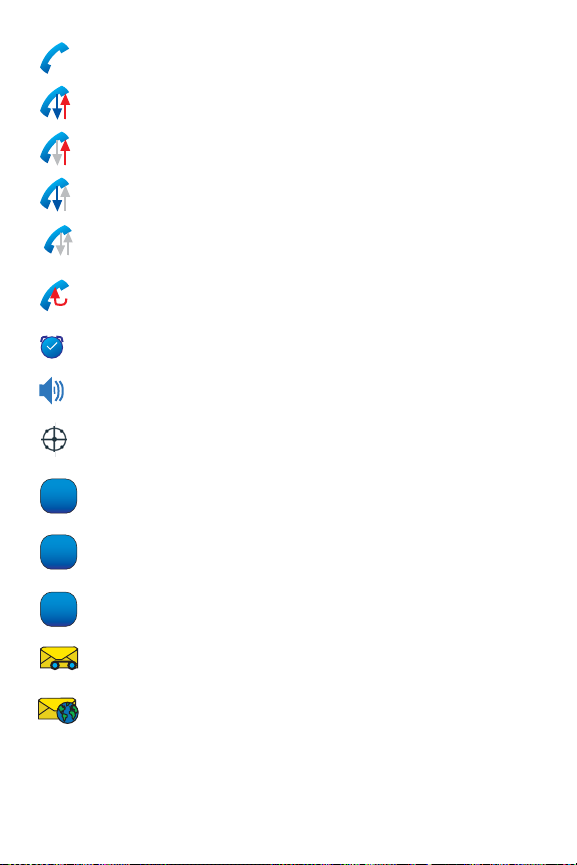
Indique qu'un appel est en cours.
Indique qu'un transfert de données est en cours.
Indique l'envoi de données.
Indique la réception de données.
Indique que le téléphone est en mode « Données
inactives ».
Indique qu'un transfert de données en mode circuit est en
cours.
Indique qu'une alarme est réglée sur votre téléphone.
Indique que le haut-parleur est activé.
Indique que le GPS est activé et que le réseau connaît votre
position.
Indique que votre téléphone reçoit en service numérique
1X
1X.
Indique que votre téléphone reçoit en service numérique
D
(non 3G).
Apparaît quand votre téléphone reçoit le service analogue.
HS
Indique que vous avez reçu de nouveaux messages vocaux.
Indique qu'un message de WAP vous attend.
12 Votre téléphone
Page 23

Indique que des messages vocauw et de WAP vous attend.
Indique que vous avez reçu de nouveaux messages texte
(SMS).
Indique que vous avez reçu de nouveaux messages MMS.
Indique que vous avez reçu de nouveaux messages SMS et
MMS.
Indique qu'une micro carte mémoire SD est insérée dans le
téléphone.
MD
Indique que la technologie sans fil Bluetooth
est activée.
Indique qu'un appareil BluetoothMD est connecté.
Indique que le téléphone est en mode sécurisé.
Indique que le lecteur MP3 est en service.
Indique que la sonnerie du téléphone est activée.
Indique que la sonnerie du téléphone est désactivée.
Indique que le téléphone est en mode vibration seulement.
Indique que la sonnerie et la vibration sont désactivées.
Votre téléphone
Indique que le téléphone est en mode Haute+vib.
Indique que la sonnerie et la vibration sont activées.
Votre téléphone 13
Page 24
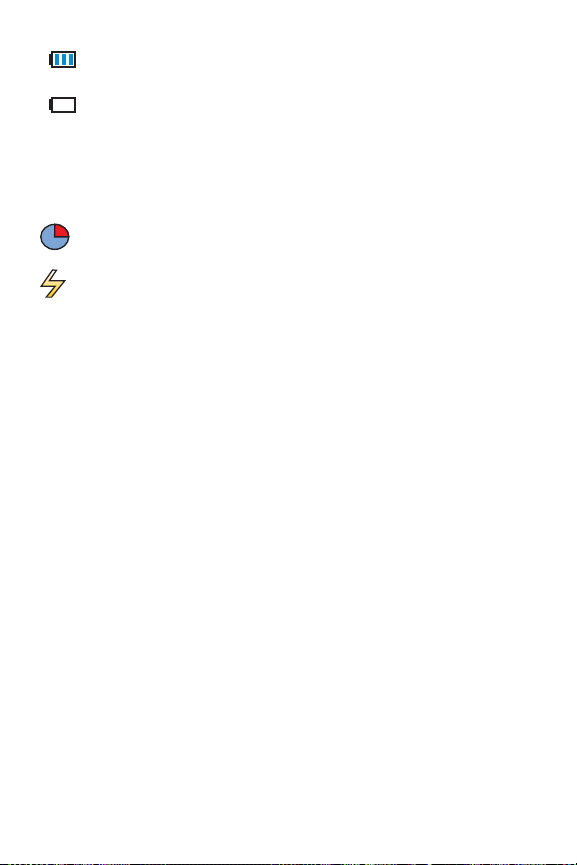
Indique l'état de la pile. Plus il y a de barres, plus la pile est
chargée.
Indique que la pile est faible et doit être rechargée.
Écran de l'appareil-photo
La liste suivante présente les symboles que vous verrez sur l'écran
interne de votre téléphone en mode appareil-photo :
Indique que la minuterie de l'appareil-photo est activée.
Indique que le flash de l'appareil-photo est activé.
Appareil-photo
L'appareil-photo sur le devant de votre téléphone vous permet de
prendre une photo où que vous soyez. Pour de plus amples
renseignements, voir la rubrique « App-photo » à la page 86.
Carte mémoire
Votre téléphone permet d'utiliser une micro carte mémoire SD et un
adaptateur afin d'augmenter l'espace mémoire disponible sur le
téléphone. Cette carte numérique facilite l'échange de données
vocales, données d'image et de musique entre les appareils
compatibles SD.
Utilisation de la micro carte mémoire SD de votre téléphone
Vous pouvez acheter une micro carte mémoire SD (Secure digital)
afin d'augmenter l'espace mémoire disponible, ceci facilite le
stockage de données vocales, données d'image et de musique sur
votre téléphone.
14 Votre téléphone
Page 25
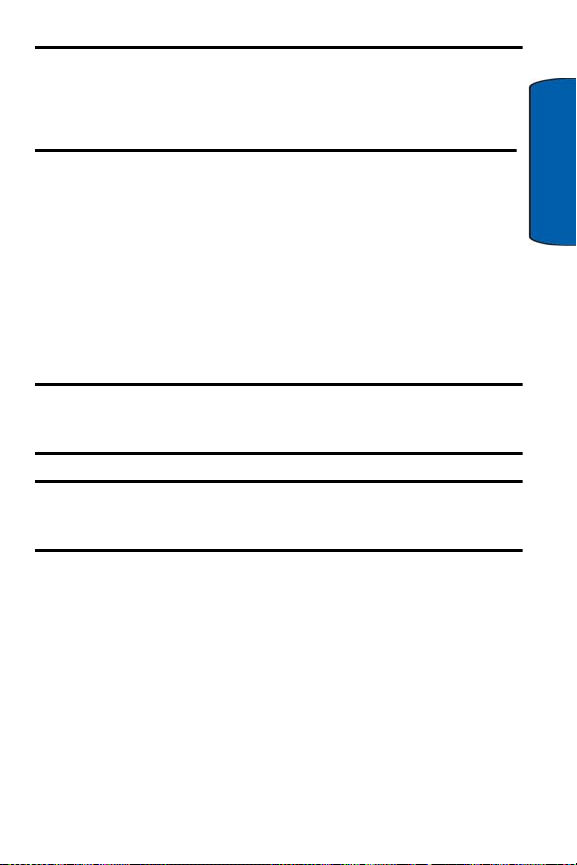
Nota: Avant de pouvoir copier des fichiers sur votre carte mémoire à
partir de votre ordinateur, vous devez l'insérer dans votre téléphone. Le
téléphone fera le formatage de la carte et créera les dossiers
nécessaires. La carte est formatée à l'aide d'un système de fichiers
FAT32 qui peut être lu par la plupart des ordinateurs.
Insertion de la micro carte mémoire SD
Pour insérer la carte mémoire micro SD dans votre téléphone :
1. Ouvrir la fiche d'accès de la carte mémoire sur le côté droit
du téléphone.
2. Mettre la carte mémoire micro SD perpendiculairement à
l'ouverture et la glisser doucement jusqu'à ce qu'elle soit
entièrement insérée et verrouillée.
Nota: Assurez-vous de n'utiliser que des cartes mémoires recommandées
(jusqu'à 1Go). L'utilisation de cartes mémoires non recommandées peut
entraîner la perte de données ou endommager votre téléphone.
Nota: Assurez-vous de recharger complètement la pile avant d'utiliser la
micro carte mémoire SD. Vous risquez de perdre ou de corrompre des
données si la pile s'épuise pendant la lecture ou l'écriture de la carte.
Retrait de la micro carte mémoire SD
Pour retirer la micro carte mémoire SD de votre téléphone :
1. Ouvrir la fiche d'accès de la carte mémoire sur le côté droit
du téléphone
2. Appuyer sur la carte avant de la relâcher pour l'éjecter.
3. Retirer la carte du téléphone.
Votre téléphone
Votre téléphone 15
Page 26

Avertissement : NE PAS retirer la carte mémoire pendant l'accès ou le
transfert de données, ceci peut entraîner la perte ou la corruption de
données.
Nota : Si vous retirez la carte mémoire, les images seront sauvegardées
par défaut sur le Téléphone.
Utilisation du micro adaptateur SD
Le micro adaptateur SD permet d'utiliser la micro carte mémoire SD
dans les appareils compatibles SD. Avant de l'utiliser avec un lecteur,
vous devez insérer la micro carte mémoire SD dans le micro
adaptateur SD.
• Insérer la micro carte mémoire SD, l'étiquette vers le haut,
dans le micro adaptateur SD et la glisser doucement jusqu'à ce
qu'elle soit entièrement insérée.
Pour extraire la micro carte mémoire SD de l'adaptateur SD :
• Appuyer sur la partie antérieure de la micro carte mémoire SD
et la retirer doucement de l'adaptateur.
16 Votre téléphone
Page 27
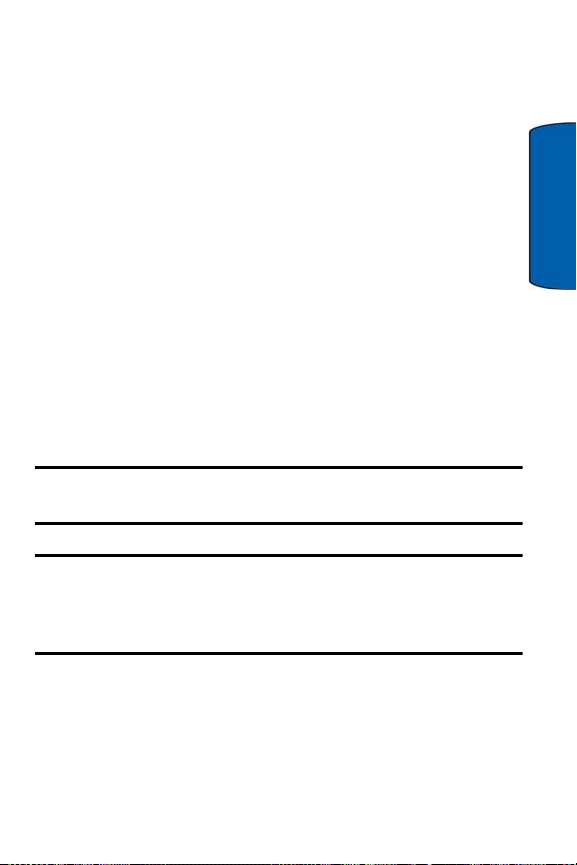
Vous êtes prêt!
Installation et recharge de la pile
Le téléphone est muni d'une pile au lithium-ion ordinaire qui peut
être rechargée avant qu'elle ne soit complètement épuisée. Lorsque
la pile est faible et qu'il ne reste plus que quelques minutes
d'autonomie pour la conversation, le téléphone émet un signal
d'avertissement et affiche régulièrement un message à l'écran.
Quand la pile est trop faible, le téléphone se ferme
automatiquement.
Bien surveiller le témoin du niveau de charge de la pile et la
recharger avant qu'elle ne se vide complètement. Vous pouvez
utiliser le téléphone pendant la recharge de la pile, mais la recharge
se fera plus lentement. L'utilisation prolongée du rétroéclairage, la
recherche de service, le mode vibration, les jeux ou et l'utilisation de
l'appareil-photo ou du fureteur affectent l'autonomie de la pile en
modes conversation et attente.
Important : Charger la pile complètement avant d'utiliser le téléphone la
première fois, sinon vous risquez d'endommager la pile.
Important : L'utilisation d'une pile non approuvée peut endommager
votre téléphone. Si vous utilisez une pile non approuvée, vous ne pouvez
pas la recharger. Le combiné ne pourra être utilisé que pour la durée de la
charge de la pile d'usine.
Vous êtes prêt!
Vous êtes prêt! 17
Page 28
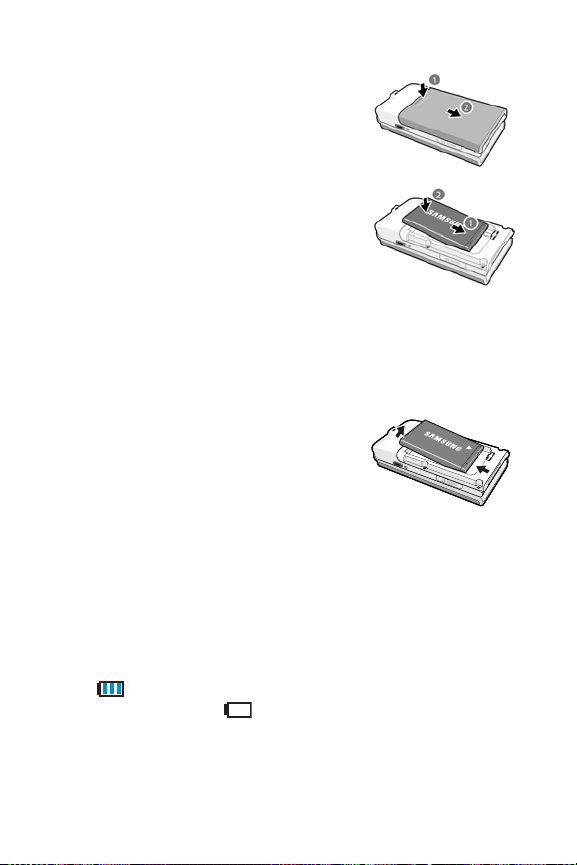
Installation de la pile
1. Glisser le couvercle de la pile vers
le bas avant de le soulever.
2. Insérer la pile dans le boîtier du
téléphone, l'étiquette vers le bas.
Les languettes dorées à l'extrémité
de la pile doivent être alignées à
celles du téléphone.
3. Pousser vers le bas jusqu'à ce que
le loquet de la pile s'enclenche.
4. Replacer le couvercle de la pile.
Retrait de la pile
1. S'assurer que le téléphone est fermé afin de ne pas perdre
de numéros ou de messages enregistrés.
2. Glisser le couvercle de la pile vers le
bas avant de le soulever.
3. Utiliser les doigts pour retirer la pile
(tirer l'arrière de la pile en premier).
Recharge de la pile avec l'adaptateur de voyage
Votre téléphone est alimenté par une pile au lithium-ion rechargeable.
N'utiliser que des piles et chargeurs approuvés par Samsung. Les
accessoires Samsung sont conçus pour maximiser la durée utile de
la pile. L'utilisation d'autres accessoires peut annuler votre garantie
et endommager le téléphone.
L'icône indique que la pile est pleine. Si la charge de la pile
devient trop faible, l'icône clignote et le téléphone émet un
signal d'avertissement.
18 Vous êtes prêt!
Page 29
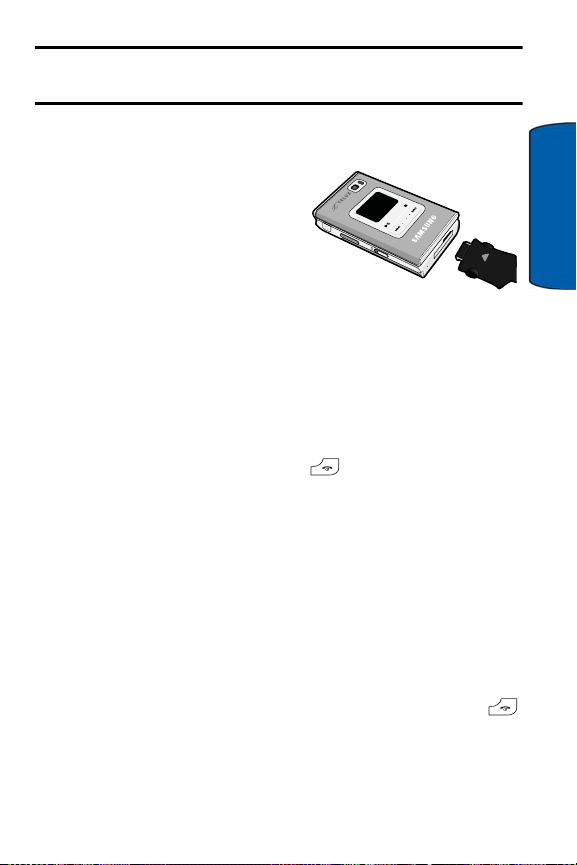
Avertissement! L'utilisation d'un chargeur non approuvé pourrait
endommager le téléphone et annuler la garantie.
1. S'assurer que le téléphone
est fermé afin de ne pas
perdre de numéros ou de
messages enregistrés.
2. Brancher le bout large de
l'adaptateur de voyage dans
une prise murale standard
c.a. de 120/220 VCA.
3. Insérer le bout étroit de l'adaptateur dans le chargeur ou la
prise pour accessoires au bas du téléphone.
Mise en marche/fermeture du téléphone
1. Ouvrir le téléphone.
2. Maintenir enfoncée la touche jusqu'à ce que le
téléphone s'ouvre. Une fois le téléphone en fonction, il
affiche « Recherche de service ». Lorsque le téléphone
trouve un signal, il entre automatiquement en mode veille.
Vous êtes alors prêt à faire et à recevoir des appels.
Si le téléphone est incapable de trouver un signal au bout de
15 minutes de recherche, la fonction d'économie d'énergie
s'active automatiquement et cherche périodiquement un
signal. Lorsque le téléphone trouve un signal, il retourne
automatiquement en mode veille.
3. Pour fermer le téléphone, maintenir enfoncée la touche
jusqu'à ce que l'animation de mise hors fonction s'affiche à
l'écran.
Vous êtes prêt!
Vous êtes prêt! 19
Page 30
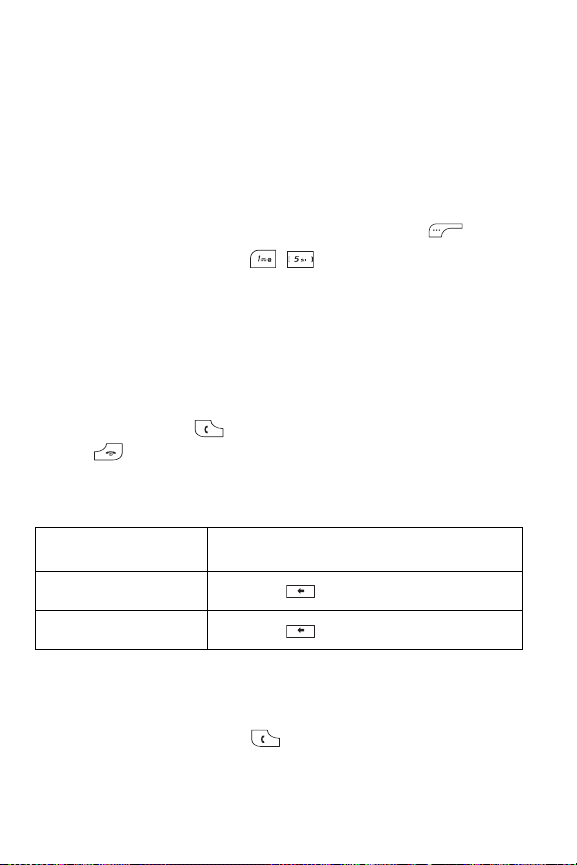
Fonctions de base du téléphone
Affichage de votre numéro de téléphone
Au cas où vous oublieriez votre numéro, le téléphone peut vous le
rappeler.
Pour afficher votre numéro de téléphone :
• Appuyer sur la touche programmable de gauche pour
l'option Menu, puis sur . Votre carte de visite
comportant votre numéro de téléphone s'affiche.
Faire des appels
Faire des appels réguliers
À partir de l'écran de veille, entrer un numéro de téléphone et
appuyer sur la touche . Pour mettre fin à l'appel, appuyer sur la
touche ou fermer le téléphone.
Correction d'un numéro
Pour effacer Appuyer sur
le dernier chiffre affiché
tout l’affichage
la touche .
la touche et la maintenir enfoncée.
Recomposition du dernier numéro
Pour recomposer le numéro du dernier appel que vous avez effectué,
appuyer deux fois sur la touche . Pour de plus amples
renseignements, voir la rubrique « Registres d'appels » à la page 50.
20 Fonctions de base du téléphone
Page 31

Composition de numéros d'urgence
Vous pouvez téléphoner au 911 (entrer et appuyer
sur ), même si votre téléphone est verrouillé ou si votre compte
comporte des restrictions.
Réglage du volume
Pendant un appel, si vous désirez régler le volume de l'écouteur,
utiliser les touches de volume situées sur le côté gauche du
téléphone.
• Appuyer sur la touche pour augmenter le volume et sur
pour le diminuer.
• En mode veille, vous pouvez aussi régler le volume de la
sonnerie en utilisant ces touches.
Composition et sauvegarde de numéros de téléphone avec des pauses
Il est possible d’enregistrer ou de composer des numéros de
téléphone avec des pauses pour les utiliser avec les systèmes
automatisés, comme la messagerie vocale ou les numéros de facture
de carte de crédit. Il existe deux types de pause disponibles sur votre
téléphone :
• Une pause ferme, la prochaine série de chiffre est envoyée
lorsque vous appuyez sur .
• Une pause de deux secondes, votre téléphone envoie
automatiquement la prochaine série de chiffres au bout de
deux secondes.
Nota : Vous pouvez avoir plusieurs pauses dans un numéro de téléphone
et combiner des pauses de deux secondes et des pauses fermes.
Fonctions de base
du téléphone
Fonctions de base du téléphone 21
Page 32

Pour enregistrer ou composer des numéros de téléphone avec des
pauses :
1. Entrer le numéro de téléphone en mode veille.
2.
Appuyer sur la touche programmable de droite pour
afficher les Options et sélectionner pour Pause ferme
ou pour Pause 2 sec.
3. Entrer les chiffres supplémentaires.
4. Appuyer sur pour composer le numéro.
—ou—
Appuyer sur la touche programmable de droite pour
afficher les Options et appuyer sur pour Enregistrer le
numéro de téléphone dans vos contacts.
Lorsque vous composez un numéro avec une pause ferme, appuyer
sur pour envoyer la prochaine série de chiffres.
Composition à partir des contacts
Vous pouvez sélectionner un Contact et composer son numéro
automatiquement.
Pour composer directement à partir d'une entrée des contacts :
1. Appuyer sur la touche programmable de gauche pour
Menu, et appuyer sur pour Contacts.
2. Appuyer sur pour Liste des entrées et appuyer .
3. Faire défiler la liste et surligner l'entrée désirée, puis
appuyer sur pour effectuer l'appel.
22 Fonctions de base du téléphone
Page 33

Conseil : Si l'entrée désirée contient plus d'un numéro de téléphone,
faire défiler l'écran vers le haut ou le bas pour afficher le numéro que
vous voulez composer et appuyer sur pour effectuer l'appel.
Utilisation de la composition rapide à une ou à deux touches
Vous pouvez enregistrer jusqu'à 98 numéros dans la mémoire de
composition rapide de votre téléphone pour communiquer
facilement avec vos amis et votre famille en appuyant sur quelques
touches. Pour plus d'information, voir la rubrique « Composition
rapide » à la page 47.
Cette fonction vous permet de composer automatiquement les
numéros entrés dans la composition rapide. Appuyer sur une touche
pour les entrées 2 à 9 et sur deux touches pour les entrées 10 à 99.
Pour utiliser la composition à une touche pour les entrées 2 à 9 en
mode composition rapide :
• Appuyer sur la touche appropriée et la maintenir enfoncée
pendant environ deux secondes. (L'écran d'affichage confirme
que le numéro a été composé lorsque l'identification ou le
numéro de l'appelant s'affiche.)
Pour utiliser la composition à deux touches pour les entrées 10 à
99 en mode composition rapide :
1. Appuyer sur la première touche.
2. Appuyer sur la seconde touche et la maintenir enfoncée
pendant environ deux secondes. (L'écran d'affichage
confirme que le numéro a été composé lorsque
l'identification ou le numéro de l'appelant s'affiche.)
Fonctions de base
du téléphone
Fonctions de base du téléphone 23
Page 34

Nota : Le téléphone comporte aussi une fonction de composition de 1 à
4 chiffres. Si vous entrez un numéro à l'aide du clavier sans maintenir la
dernière touche enfoncée et appuyez sur , votre téléphone
composera ces chiffres.
Par exemple, si vous entrez et appuyez sur ,le téléphone
composera 21, et non l'entrée 21 de la mémoire de composition rapide.
Répondre à des appels
Le téléphone peut vous prévenir lorsque vous recevez un appel des
façons suivantes :
• Le téléphone sonne ou vibre.
• Le rétroéclairage s'allume.
• L'écran affiche un message indiquant que vous recevez un
appel.
Si le numéro de téléphone est entré dans vos Contacts, le nom de
l'entrée des contacts s'affiche. Si disponible, le numéro de téléphone
de la personne qui appelle s'affiche également.
Répondre à des appels
1. Au besoin, ouvrir le téléphone.
2. Appuyer sur la touche pour répondre à un appel.
• Lorsque l'option Rabat ouvert du menu Prise d'appel est
activée, vous pouvez répondre à un appel en ouvrant le
téléphone (Menu ).
3. Pour mettre fin à l'appel, appuyer sur la touche ou
fermer le téléphone.
24 Fonctions de base du téléphone
Page 35

Les options suivantes sont également offertes pour un appel entrant :
• Appuyer sur les touches de volume latérales pour baisser la
sonnerie.
• Maintenir enfoncée la touche programmable de droite ou
la touche pour ignorer l'appel entrant et le transférer
directement vers votre boîte vocale.
Avis d'appel manqué
Lorsque vous ne répondez pas à un appel, les renseignements sur
l'appel manqué s'affichent à l'écran. Deux options s'offrent à vous :
• Appuyer sur la touche programmable de gauche pour
enregistrer le numéro de téléphone dans vos contacts. Si le
numéro est déjà dans vos contacts, appuyer sur la touche
programmable de gauche pour rappeler le numéro. Pour
de plus amples renseignements, voir la rubrique
d'appels » à la page 50
.
« Registres
• Appuyer sur la touche programmable de droite pour
l'option Détails pour voir les renseignements sur l'appel
manqué.
Options durant l'appel
Utilisation des options des menus
Pour choisir une option pendant un appel, il suffit d'appuyer sur la
touche programmable de droite . Une liste d'options s'affiche
pour vous permettre de réaliser d'autres actions durant l'appel.
Fonctions de base
du téléphone
Fonctions de base du téléphone 25
Page 36

Les options suivantes vous sont proposées :
• Touche silence : Permet de désactiver ou de réactiver les
tonalités DTMF. Pour de plus amples renseignements, voir la
rubrique « Durée DTMF » à la page 131.
• Contacts : Permet d'accéder aux options du menu
Contacts. Voir la rubrique « Contacts » à la page 41.
• Messagerie : Permet de vérifier si vous avez reçu des avis
ou des messages vocaux. Voir la rubrique « Messagerie » à la
page 54.
• Appel à 3 : Permet de parler à deux personnes en même
temps. Voir la rubrique « Appel à trois » à la page 27.
• Registre : Vérifie s'il y a des appels récents, manqués,
effectués ou reçus dans les registres. Vous pouvez aussi
effacer les registres et voir l'heure des appels à partir de ce
menu. Voir la rubrique
« Registres d'appels » à la page 50.
• Mémo vocal : Permet d'enregistrer la conversation en
cours. Pour de plus amples renseignements, voir la rubrique
« Mémos vocaux » à la page 124.
• Outils et applications : Permet d'accéder aux options du
menu Outils et applications. Voir la rubrique « Outils et app. » à
la page 103.
• Info téléphone : Affiche la version du matériel et du
logiciel de votre téléphone. Voir la rubrique « Information sur le
téléphone » à la page 151.
26 Fonctions de base du téléphone
Page 37

Appel à trois
Avec l'appel à trois, il est possible de parler à deux personnes en
même temps. Si vous utilisez cette fonction, vous devrez payer le
taux régulier pour le temps d'antenne des deux appels.
1. Entrer le numéro désiré et appuyer sur .
2. Une fois la connexion établie, appuyer sur la touche
programmable de droite pour afficher les options,
puis sur pour l'option Appel à 3.
3. Composer le numéro de l'autre personne et appuyer sur
.
4. Lorsque vous avez établi la communication avec l'autre
personne, appuyer sur une autre fois pour
commencer l'appel à trois.
Si l'une des deux personnes auxquelles vous parlez raccroche
pendant l'appel, vous demeurez en communication avec l'autre
personne. Si vous êtes la personne qui a établi la communication et
que vous êtes le premier à raccrocher, les trois personnes sont
débranchées.
Conseil : Vous pouvez aussi amorcer un appel à trois en affichant un
numéro de téléphone mémorisé dans les contacts, les registres d'appels
ou la messagerie. Pour appeler la troisième personne, appuyer sur .
Fonctions de base
du téléphone
Muet/Normal
Pour mettre l'appel en cours en attente, appuyer sur la touche
programmable de gauche pour l'option Muet. Pour réactiver le
microphone du téléphone, appuyer de nouveau sur la touche
programmable de gauche pour l'option Normal.
Fonctions de base du téléphone 27
Page 38

Options de fin d'appel
Après avoir effectué un appel à un numéro qui n'est pas inscrit dans
vos contacts, ou après avoir reçu un appel d'un numéro non inscrit
dans vos contacts, le numéro de téléphone et la durée de l'appel
s'affichent. Appuyer sur la touche programmable de gauche
pour enregistrer ce numéro dans vos contacts.
Si le numéro figure déjà dans vos contacts, appuyer sur la touche
programmable de gauche pour appeler le numéro de nouveau.
Nota : Les options de fin d'appel ne sont pas affichées pour les appels
sans identification ou de numéro restreint.
Sauvegarde d'un numéro de téléphone
Le téléphone peut mémoriser jusqu'à 500 entrées (numéros/
courriels/URL) dans huit catégories (Mobile, Domicile, Bureau,
Téléavertisseur, Télécopieur, Courriel1, Courriel2, Autre). La capacité
des contacts se fonde sur le nombre d'entrées et non sur le nombre
de contacts. (Pour de plus amples renseignements, voir la rubrique
« Ajout d'une nouvelle entrée » à la page 41.)
Entrée de texte
Sélection d'un mode d'entrée de caractères
Le téléphone offre des façons pratiques d'entrer des mots, des
lettres, des signes de ponctuation, des symboles et des chiffres
chaque fois qu'on vous demande d'entrer du texte (par exemple,
lorsque vous ajoutez une entrée aux contacts ou que vous envoyez
des messages texte).
28 Fonctions de base du téléphone
Page 39

Pour changer de mode d'entrée de caractères :
1. Lorsque l'écran d'affichage permet d'entrer du texte, appuyer
sur la touche programmable de droite
2. Sélectionner un mode d'entrée de caractères :
pour les Options.
• Alpha pour entrer des caractères en les tapant au
clavier (voir page 30).
• T9 (français) pour entrer des caractères avec le
mode prédictif d'entrée de texte T9 (voir page 29).
• Symboles pour entrer des symboles (voir page 31).
• Chiffres pour entrer des chiffres (voir page 31).
• Texte rapide pour entrer des phrases prédéfinies.
• www pour entrer des combinaisons de lettres
courantes dans les URL (par exemple, www., .com ou
http://).
Entrée de caractères en mode d'entrée de texte T9
Le mode d'entrée de texte T9 vous permet d'entrer du texte en
appuyant sur une seule touche par lettre. Pour choisir le mode
T9 (français) lorsque vous entrez du texte, voir la rubrique
« Sélection d'un mode d'entrée de caractères » ci-dessus.
Le mode d'entrée de texte T9 analyse les lettres que vous entrez
grâce à une base de données de mots intuitive et crée un mot
convenable. Le mot peut changer à mesure que vous entrez des
lettres. Si le mot que vous voulez n'apparaît pas une fois toutes les
lettres entrées, appuyer sur pour faire défiler la liste de mots
supplémentaires. Pour accepter un mot et insérer une espace,
appuyer sur .
Fonctions de base
du téléphone
Fonctions de base du téléphone 29
Page 40

Si vous faites une erreur, appuyer sur pour effacer un seul
caractère. Maintenir enfoncée la touche pour effacer toute
l'entrée.
Pour entrer du texte en mode T9 :
À partir d'un écran d'entrée de texte (par exemple, ajout d'un
1.
événement dans l'agenda), appuyer sur la touche
programmable de droite pour les
Options et choisir T9
(français).
2. Utiliser le clavier pour ajouter un événement. (Par exemple,
pour entrer le mot « Réunion », appuyer sur une fois,
une fois, une fois, une fois, une fois, et
deux fois.)
Entrée de caractères en mode d'entrée Alpha
Pour entrer des caractères avec le clavier, sélectionner le mode Alpha
(voir « Sélection d'un mode d'entrée de caractères » à la page 28).
Appuyer sur la touche correspondante jusqu'à ce que les caractères
désirés apparaissent. Lorsque l'icône est affichée, la première
lettre des mots est en majuscule, et les lettres suivantes en
minuscules. Utiliser la touche pour changer la casse.
Pour entrer du texte en mode Alpha :
À partir d'un écran d'entrée de texte (par exemple, une entrée
1.
dans les contacts), appuyer sur la touche programmable de
droite
2. Utiliser le clavier pour entrer le nom d'une personne. (Par
exemple, pour entrer le nom « Bill », appuyer sur deux
fois, trois fois, trois fois, et encore trois fois.)
pour les Options et choisir Alpha.
30 Fonctions de base du téléphone
Page 41

Les caractères défilent dans l'ordre suivant :
. , - ? ! ' @ : 1
A B C Ç À Â Á Ä 2
D E F É È Ê Ë 3
G H I Î Ï Í 4
J K L 5
M N O Ô Ó Ö Ñ
Une fois un caractère entré, le curseur passe automatiquement à la
position suivante après deux secondes ou lorsque vous entrez un
caractère qui n'est pas sur la même touche.
P Q R S 7
T U V Ù Û Ú Ü 8
W X Y Z 9
0
Espace
Maj
Entrée de chiffres et de symboles
Pour entrer des chiffres :
• Sélectionner le mode Chiffres et appuyer sur la touche
appropriée. (Voir« Sélection d'un mode d'entrée » de
caractères à la page 28.)
Pour entrer des symboles :
• Sélectionner le mode Symboles. (Voir « Sélection d'un mode
d'entrée de caractères » à la page 29.) Pour entrer un symbole,
appuyer sur la touche appropriée indiquée à l'écran.
Fonctions de base
du téléphone
Fonctions de base du téléphone 31
Page 42

Utilisation de l’afficheur
La fonction d'afficheur permet de savoir avant de répondre qui
appelle en affichant le numéro de l'appelant. Si vous ne voulez pas
que votre numéro s'affiche lorsque vous faites un appel, vous n'avez
qu'à suivre les étapes suivantes.
Pour éviter que votre numéro de téléphone soit affiché lorsque
vous faites un appel en particulier :
1. Appuyer sur .
2. Entrer le numéro de téléphone à composer.
3. Appuyer sur .
Pour bloquer votre numéro en permanence, téléphoner au service à
la clientèle de votre fournisseur de services de réseau.
Conseil : Si vous souhaitez bloquer l'affichage de votre numéro de
téléphone pour tous appels effectués, vous pouvez le faire en entrant des
caractères spécifiques avant d'entrer le numéro que vous voulez
composer. Vous pouvez automatiser cette étape. Pour plus d'information
sur l'ajout de préfixe, voir la rubrique « Recomposition automatique » à
la page 148.
Répondre à un appel en attente
Lorsque vous êtes en conversation, la fonction d'appel en attente
vous prévient que vous recevez un appel en émettant deux « bips ».
L'écran du téléphone indique que vous recevez un autre appel et
affiche le numéro de téléphone de l'appelant (s'il est disponible et si
vous êtes en mode numérique).
32 Fonctions de base du téléphone
Page 43

Pour répondre à un appel pendant que vous êtes en conversation :
• Appuyer sur . (La première personne est mise en attente,
et vous répondez à la deuxième personne).
Pour retourner à la première personne :
• Appuyer une autre fois sur .
Fonctions de base
du téléphone
Fonctions de base du téléphone 33
Page 44

Fonctions des menus
La liste suivante décrit la structure
des menus offerts et indique le
numéro attribué à chaque option.
1: Contacts
1: Liste des entrées
2: Nouv entrée
3: Groupes
1: Famille
2: Amis
3: Collègues
4: VIP
5: Vide
4: Comp. rapide
5: Ma carte de visite
2: Registres
1: Tous appels récents
2: Appels reçus
3: Appels effectués
4: Appels manqués
5: Effacer registre
1: Tous appels récents
• Oui/Non
2: Appels reçus
• Oui/Non
3: Appels effectués
• Oui/Non
4: Appels manqués
• Oui/Non
6: Compteurs d’appels
1: Dernier appel
2: Tous appels récents
3: Durée d’utilisation
34 Fonctions des menus
4: Transfert des données
5: Temps de connexion
6: Réinitialiser compteur
3: Messagerie
1: Mess vocale
1: Composer message vocal
2: Effacer icône
2: Texte et multimédia
1: Envoyer Nouv
2: Bte rec
3: Envoyés
4: Modèles
5: Brouillons
6: Sauvegardés
7: Effacer messages
1: Boîte récep
2: Boîte d'envoi
3: Brouillons
4: Sauvegardés
5: Modèles
6: Tous Messages
8: Réglages
1: Options SMS
1: Numéro rappel
2: Priorité
• Urgent
• Normale
2: Options MMS
1: Lire accusé
• Activé/Désactivé
2: Accusé de livraison
• Activé/Désactivé
3: Priorité
• Élevée
• Normale
• Faible
4: Auto Téléch.
Page 45

• Activé/Désactivé
5: Réglages de rejet
1: Par taille
• Désactivé
• Plus de 150 Ko
• Plus de 100 Ko
• Plus de 50 Ko
2: Rejeter pub.
• Activé/
Désactivé
3: MIN/Courriel
1-5: Vide
3: Sauv dans bte envoi
• Sauveg. auto
• Aviser
• Ne pas sauv.
4: Boîte de réception
suppression automatique
• Activé/Désactivé
5: Mode d'entrée par
défaut
• Mode T9
• Alpha
• Chiffres
6: Texte rapide
1: Comment allezvous?
2: Bonjour!
3: Merci!
4: Je vous appellerai
plus tard
5: Je m'en viens
6: Occupé en ce
moment
7: Appelle-moi.
8: En retard, je serai
là bientôt.
9: Où es-tu?
10: -20: [vide]
7: Défilement
automatique
• Désactivé
• 3 secondes
• 5 secondes
• 10 secondes
8: Rappel de message
• Désact
• Une fois
• Chaque 2 min
• 30 minutes
• Touj activé
9: Alerte pendant
appel
• Activé/Désactivé
9: Info mémoire
3: Alertes web
4: Courriel
• Obtenir nouveau
• Courriel en ligne
5: MI & Clavardage
• Obtenir nouveau
• MI en ligne
• MSN Messenger
6: Codes courts
1: Liste des codes courts
2: Créer un modèle
4: Web sans fil
5: Musique et médias
1: Musique
• Lecteur musique TELUS
• Ma liste de musique
2: Sonneries
• Obtenir nouveau
3: Fonds d'écran
Fonctions des menus 35
Fonctions des
menus
Page 46

• Obtenir nouveau
4: Vidéos
• Obtenir nouveau
5: TV & Radio
• Obtenir nouveau
6: App-photo
1: Prendre photo
2: Album images
1: Galerie photos
2: MMS
3: Images transférées
3: Réglages
1: Enregistrer dans
2: Mode affichage
4: Impression PictBridge
7: Caméscope
1: Prendre nouv
2: Album vidéos
1: Galerie vidéos
2: MMS
3: Vidéos transférées
3: Réglages
• Enrgistrer dans
8: Mes albums
1: Album sons
1: Galerie sons
2: MMS
3: Sons transférées
2: Album images
1: Galerie photos
2: MMS
3: Images transférées
3: Album vidéos
1: Galerie vidéos
2: MMS
3: Vidéos transférées
4: Album en ligne
36 Fonctions des menus
5: Mémoire externe
6: Magasiner
7: Jeux
• Obtenir nouveau
8: Outils et app.
1: Nouveaux Outils et app.
2: App. téléchargé.
3: Services GPS
• Obtenir nouveau
4: Bluetooth
1: Alimentation
• Activé/Désactivé
2: Appareils faibles
• Oui/Non
3: Mode Découv.
• Activé 1 min
• Désactivé
4: Nom de l’appareil
5: Info appareil
5: Calculatrice
6: Réveil
1: Alarme no1
2: Alarme no2
3: Alarme no3
7: Agenda
1: Aujourd'hui
2: Calendrier
3: Liste de tâches
4: Décompte
8: Bloc-notes
9: Horloge mondiale
0: Service vocal
*: Mémo vocal
9: Réglages
1: Sons
1: Sonneries
1: Appels vocaux
Page 47

1: Identification de
l'appelant
• Tonalités simples
• Sonneries
• Mélodies
• Téléchargés
2: Appels inconnus
• Voir Identification
de l'appelant pour
les options
3: Itinérance
• Normale
• Distinctive
2: Messages
1: Message vocal
• Voir identification
de l'appelant pour
les options
2: Texte et
multimédia
• Voir identification
de l'appelant pour
les options
3: Alertes-web
• Voir identification
de l'appelant pour
les options
3: Mode silencieuse
• Activé/Désactivé
2: Clavier
1: Son clavier
• Sonn fermée
• Niveau 1 à 8
2: Longueur DTMF
• Courte
• Longue
3: Type tonalité
• Normale
• Goutelette
• Xylophone
3: Volume
1: Sonnerie
• Sonn fermée
• Vibration
• 1 bip
• Niveau 1 à 8
• Haute + vib
2: Messages
• Voir Sonnerie pour
les options
3: Écouteur
• Niveau 1 à 8
4: Haut-parleur
• Niveau 1 à 8
5: Marche/arrêt
• Activé/Désactivé
4: Alertes
1: Bip minute
• Activé/Désactivé
2: Connexion appel
• Activé/Désactivé
3: Appel perdu
• Activé/Désactivé
4: Aucun service
• Activé/Désactivé
2: Affichage
1: Bannière
1: Régler
• Désactivé
• Haut
• Bas
2: Modifier
2: Fond d'écran
1: Écran principal
Fonctions des menus 37
Fonctions des
menus
Page 48

1: Images préétablies
1: Galerie
d'images 01 à 9
2: Téléchargés
3: Galerie photos
2: Écran externe
1: Images préétablies
2: Princi. pho. ACL
3: Appel entrant
1: Avec numéro
• Défaut
• Téléchargés
• Album d’images
2: Sans numéro
• Voir Avec numéro pour
les options
4: Rétroéclairage
1: Activé
• 3 secondes
• 7 secondes
• 15 secondes
• 30 secondes
• Touj activé
• Touj désactivé
2: Faible
• 1 minute
• 2 minutes
• 5 minutes
• 10 minutes
• Touj activé
3: Luminosit
• Niveau 1-5
5: Éclairage clavier
• 8 secondes
• 15 secondes
• 30 secondes
• Touj désactivé
38 Fonctions des menus
6: Heure et date
1: Écran principal
• Horloge numérique
• Petit numérique Bass
• Grand numérique
• Petit numérique Haut
• Horloge analogique 1-6
• Désactivé
2: Écran externe
• Heure et date
• Heure seulement
• Désactivé
3: Mode d'affichage
• 12 heures
• 24 heures
7: Style de menu
• Icône
• Liste
8: Police num. compo
1: Couleur
• De base
• Arc-en-ciel
• Monochrome
• Tiret
2: Taille
• Normal
• Gros
3: Jeux / Apps
1: Rétroéclairage
• 8 secondes
• 15 secondes
• Touj activé
• Touj désact
2: Volume
• Sonn fermée
Page 49

• Niveau 1 à 8
3: Avis
1: Mess vocale
• Activé/Désactivé
2: Message
• Activé/Désactivé
4: GPS
1: Statut
• Activé
• Urgence seulement(E911)
5: Autres
1: Raccourci Touche
1: Touche droite
• Aucun
• Annuaire
• Registres
• Messagerie
• Mess vocale
• Texte et multimédia
• Boîte récep
• Envoyer nouv
• Web
• Musique et média
• Musique
• Mes albums
• Calculatrice
• Alarmes
• Agenda
• Service vocal
• Mémo vocal
• Sons
• Affichage
• Bluetooth
• MSN Messenger
2: Touche gauche
• Voir Touche droite
pour les options
2: Config. appels
1: Restriction
1: Appels effectués
• Permettre tous
• Contacts seul.
o
• N
spécial seul.
2: Prise d'appel
• Touche Envoyer
• Toute touche
• Rabat ouvert
3: Auto Préfixe
1: Régler
• Activé/Désactivé
2: Modifier
4: Autoréponse
• 2 secondes
• 4 secondes
• 8 secondes
• Désactivé
5: Recomposition auto
• Activé/Désactivé
3: Langue
• English
• Français
4: Mode TTY
• TTY active
• TTY désactivé
5: Config. données
1: Données/Télécop
• Désactivé
• Recep. telecop.
une fois
• Recep. telecop.
toujours
• Récep. données
une fois
Fonctions des menus 39
Fonctions des
menus
Page 50

• Récep. données
toujours
2: Connexion PC
• USB
• Fermée
3: Ne pas Déranger
• Activé/Désactivé
6: Système
1: Info téléphone
1: Mon numéro
2: Version du logiciel
3: Version du matériel
4: NSE
5: PRL
6: Version du fureteur
7: Système serveur
8: Glossaire icônes
2: Info mémoire
1: Total utilisé
2: Musiqu et média
3: Mes albums
4: Jeux
5: Outils et apps
3: Système
1: Choisir mode
• Automatique
• Local seulement
2: Choisir NAM
• NAM 1
• NAM 2
3: Garde appel
• Activé/Désactivé
4: Sécurité
1: Verrouiller tél
• Déverrouiller
• Mise marche
• Verr. maintenant
40 Fonctions des menus
2: Verr. app-photo
• Activé/Désactivé
3: Verr. caméscope
• Activé/Désactivé
4: Changer code verrou
5: Numéro spécial
• Vide
• Vide
• Vide
6: Effacer contacts
• Oui/Non
7: Effacer Téléchargés
8: Effacer Album images
• Oui/Non
9: Effacer Album sons
• Oui/Non
0: Effacer Album vidéos
• Oui/Non
*: Réinitialiser tél
• Oui/Non
7: Mode avion
• Activé/Désactivé
Page 51

Contacts
Le menu Contacts sert à enregistrer des numéros de téléphone et
d'autres renseignements sur vos contacts (Mobile, Domicile, Bureau,
Téléavertisseur, Télécopieur, Courriel1, Courriel2 et Autre). Vous
pouvez enregistrer jusqu'à 500 entrées.
Ajout d'une nouvelle entrée
Ajout d'une nouvelle entrée en mode veille
1. Entrer un nouveau numéro de téléphone et appuyer sur la
touche programmable de droite pour afficher les
Options.
2. À l'aide des touches de navigation, sélectionner
Enregistrer et appuyer sur .
3. Sélectionner le type de numéro à enregistrer : Mobile,
Domicile, Bureau, Téléavertisseur, Télécopieur, Courriel1
ou Courriel2. Pour sélectionner une catégorie, appuyer sur
la touche de navigation du haut ou du bas et appuyer sur
.
4. Entrer un nom et appuyer sur la touche programmable de
gauche pour l'option Terminé . Pour de plus amples
renseignements au sujet de l'entrée de texte, voir la
rubrique « Entrée de texte » à la page 28.
5. Appuyer sur la touche de navigation du haut ou du bas pour
modifier les renseignements des autres catégories.
6. Appuyer sur la touche programmable de gauche pour
l'option Ter mi né pour enregistrer l'entrée.
Contacts
Contacts 41
Page 52

Ajout d'une nouvelle entrée à partir du menu Contacts.
1. Appuyer sur la touche programmable de gauche pour
l'option Menu.
2. Appuyer sur pour l'option Contacts.
3. Appuyer sur pour l'option Nouv entrée.
4. Entrer les renseignements sur le nouveau contact. Voir la
rubrique « Ajout d'une nouvelle entrée en mode veille » à la
page 41.
Trouver, modifier ou appeler des contacts
Vous pouvez accéder à votre liste de contacts à partir de l'écran de
veille en appuyant sur la touche programmable de droite .
Pour trouver une entrée à partir du menu Contacts :
1. Appuyer sur la touche programmable de gauche pour
l'option Menu.
2. Appuyer sur pour l'option Contacts.
3. Appuyer sur pour l'option Liste des entrées. Une liste
de tous les contacts s'affiche. Vous pouvez trouver un
contact en particulier de l'une des façons suivantes :
• Défiler dans la liste au moyen des touches de navigation
du haut et du bas.
• Entrer les premières lettres pour trouver le contact voulu.
Si plus d'un contact apparaît, faire défiler la liste au
moyen des touches de navigation du haut et du bas.
42 Contacts
Page 53

4. Pour appeler le contact, appuyer sur .
Pour modifier un contact, appuyer sur la touche
programmable de droite pour afficher les Options et
sélectionner Modifier. Voir la rubrique « Ajout d'une
nouvelle entrée » à la page 41.
Sélection d'un type de sonnerie pour une entrée
Il est possible d'attribuer un type de sonnerie à une entrée des
contacts pour pouvoir identifier l'appelant d'après la sonnerie.
Pour assigner une sonnerie à un contact :
1. Afficher l'écran de modification du contact. Voir la rubrique
« Trouver, modifier ou appeler des contacts » à la page 42.
2. Appuyer sur la touche de navigation du bas jusqu'à ce que
l'option Sonn soit sélectionnée et appuyer sur la touche
programmable de droite pour l'option Modifier.
3. À l'aide des touches de navigation, sélectionner une
catégorie de sonnerie et appuyer sur .
4. Appuyer sur la touche de navigation du haut ou du bas pour
surligner et écouter la sonnerie voulue. Appuyer sur
pour sélectionner la sonnerie voulue.
5. Appuyer sur la touche programmable de gauche pour
l'option Ter mi né pour enregistrer les modifications
apportées à l'entrée.
Contacts
Sélection d'une photo pour une entrée
Il est possible d'attribuer une photo à une entrée des contacts pour
pouvoir identifier l'appelant d'après la photo.
Contacts 43
Page 54

Pour assigner une image à un contact :
1. Afficher l'écran de modification du contact. Voir la rubrique
« Trouver, modifier ou appeler des contacts » à la page 42.
2. Appuyer sur la touche de navigation du haut pour
sélectionner une photo et appuyer sur la touche
programmable de droite pour l'option Ajouter. (Si
une photo est déjà attribuée, la touche programmable de
droite indiquera Changer.)
3. À l'aide des touches de navigation, sélectionner l'une des
options suivantes :
• Aucune image : Laisse la photo vide.
• Nouvelle photo : Utilise l'appareil-photo pour prendre une
nouvelle photo. Voir la rubrique « App-photo » à la
page 86.
• Images préétablies : Attribue une image préétablie pour
Personnes, Animaux ou Autres. Choisir l'image et
appuyer sur la touche programmable de gauche
pour l'option Choisir.
• Album d'images : Choisir une image dans la Galerie de
photos, MMS ou les Images transférées. Voir la rubrique
« Album d'images » à la page 92.
• Téléchargés : Choisir une image parmi les images que
vous avez téléchargées.
4. Quand vous trouvez l'image, appuyer sur la touche de
navigation du gauche pour Assigner.
5. Appuyer sur la touche programmable de gauche pour
l'option Ter mi né pour enregistrer les modifications
apportées à l'entrée.
44 Contacts
Page 55

Groupes
Assigner un contact à un groupe
Vous pouvez associer un nom de groupe à vos entrées pour vous
aider à mieux les classer. Une fois les contacts classés en groupes,
vous pouvez envoyer simultanément des messages texte et
multimédia à tous les membres d'un groupe. De plus, vous pouvez
attribuer une photo ou une sonnerie unique au groupe.
Voici les noms de groupes prédéfinis programmés dans le
téléphone :
•Famille •VIP
•Amis •Vide
•Collègues
Pour associer un numéro de vos contacts à un nom de groupe :
1. Appuyer sur la touche programmable de gauche
pour l'option Menu.
2. Appuyer sur pour l'option Contacts.
3. Appuyer sur pour l'option Groupes.
4. Choisir le groupe désiré et appuyer sur .
5. Choisir l'une des deux options:
• Si aucun contact n'a été entré auparavant dans le groupe,
le message « Aucune entrée de groupe. Aj nouv entrée? »
s'affiche. Sélectionner Oui et appuyer sur . Aller à
l'étape 6.
• Si des contacts ont été entrés dans le groupe, appuyer sur
la touche programmable de droite pour les Options
et sélectionner Ajouter nouv. groupe.
Contacts 45
Contacts
Page 56

6. Pour ajouter un contact au groupe, surligner le contact
désiré et appuyer sur pour
Assigner. L'option
Assigner est disponible pour la touche programmable de
gauche seulement si le numéro de téléphone portable
ou le courriel du contact sélectionné est déjà entré. Si vous
sélectionnez un contact ayant seulement un numéro de
téléphone à domicile, par exemple, et vous souhaitez
l'ajouter au groupe, vous recevrez un erreur.
Envoyer des messages à un groupe
Pour envoyer des messages texte à tous les contacts d'un groupe
:
1. Appuyer sur la touche programmable de gauche pour
l'option Menu.
2. Appuyer sur pour l'option Contacts.
3. Appuyer sur pour l'option Groupes.
4. Choisir le groupe désiré.
5. Appuyer sur la touche programmable de gauche pour
l'option Env mess.
6. Surligner le contact désiré et appuyer sur pour cocher/
décocher le contact. Répéter cette étape pour tous les
contacts que vous voulez ajouter.
7. Appuyer sur la touche programmable de gauche pour
l'option Suivant.
8. Créer le message texte à envoyer. Voir la rubrique « Texte et
multimédia » à la page 57.
46 Contacts
Page 57

Options des groupes
Pour ajouter et supprimer des groupes et les renommer :
1. Appuyer sur la touche programmable de gauche pour
l'option Menu.
2. Appuyer sur pour l'option Contacts.
3. Appuyer sur pour l'option Groupes.
4. Choisir le groupe désiré, au besoin.
5. Appuyer sur la touche programmable de droite pour
les Options.
6. Choisir une option :
• Ajouter nouv. groupe : Entrer le nom du nouveau groupe
et appuyer sur la touche programmable de gauche
pour l'option Term in é.
• Renommer groupe : Vous pouvez renommer les groupes
existants. Utiliser la touche pour effacer le texte. Une
fois le nouveau nom entré, appuyer sur la touche
programmable de gauche pour l'option Terminé .
• Effacer groupe : Vous pouvez effacer uniquement les
groupes que vous avez créés, pas ceux qui sont intégrés
dans le téléphone.
Composition rapide
Vous pouvez associer jusqu'à huit numéros de téléphone du carnet
d'adresses que vous utilisez le plus souvent aux touches numériques
(2 à 99), puis les composer facilement lorsque vous le souhaitez
simplement en maintenant enfoncées les touches numériques
correspondantes.
Contacts
Contacts 47
Page 58

Programmer les entrées à composition rapide
1. Appuyer sur la touche programmable de gauche pour
l'option Menu.
2. Appuyer sur pour l'option Contacts.
3. Appuyer sur pour l'option Comp. rapide. Une liste des
entrées à composition rapide actuelles s'affiche.
4. À l'aide des touches de navigation, choisir un numéro et
appuyer sur la touche programmable de gauche pour
l'option Assigner.
Nota : L'adresse de mémoire 1 est réservée au numéro de votre boîte
vocale.
5. Sélectionner une entrée dans la liste et appuyer sur la
touche programmable de gauche ou sur pour
l'option Assigner.
Modifier des entrées à composition rapide
Pour modifier un numéro :
1. Appuyer sur la touche programmable de gauche pour
l'option Menu.
2. Appuyer sur pour l'option Contacts.
3. Appuyer sur pour l'option Comp. rapide.
4. À l'aide des touches de navigation, sélectionner un numéro.
5. Choisir une option :
• Pour remplacer le numéro par un autre, appuyer sur la
touche programmable de gauche pour l'option
Modifier.
48 Contacts
Page 59

• Pour effacer le numéro, appuyer sur la touche
programmable de droite pour les Options et
sélectionner Effacer.
• Pour effacer tous les numéros, appuyer sur la touche
programmable de droite pour les Options et
sélectionner Effacer tous.
Utiliser la composition rapide
En mode veille, pour composer rapidement les numéros attribués
aux touches 2 à 99, maintenir enfoncée la touche appropriée. Voir «
Utilisation de la composition rapide à une ou à deux touches » à la
page 23.
Ma carte de visite
Cette fonction est semblable à une entrée dans le répertoire, sauf
qu'elle contient les renseignements de vos contacts, comme une
carte professionnelle. Vous pouvez le transférer à l'autre dispositif
Bluetooth ou l'envoyer dans les messages.
Pour accéder la carte de visite :
1. Appuyer sur la touche programmable de gauche pour
l'option Menu.
2. Appuyer sur pour l'option Contacts.
3. Appuyer sur pour l'option Ma carte de visite.
4. Appuyer sur la touche programmable de droite pour
les Options et sélectionner l'option Envoyer carte nom.
Cette option vous permet d'envoyer votre carte de visite à
un autre appareil à partir de la liste de contacts. Pour de
plus amples renseignements, voir la rubrique « Contacts »
à la page 41.
Contacts
Contacts 49
Page 60

Registres d'appels
Grâce aux registres d'appels, vous pouvez :
• voir les appels manqués, reçus ou effectués
• voir la durée des appels effectués et reçus
Nota : Vous pouvez accéder aux numéros récents des trois types de
registres d'appels en appuyant sur la touche en mode veille.
Appuyer sur la touche de navigation de gauche ou de droite pour passer
d'un registre à l'autre.
Consulter les registres d'appels
Pour voir une entrée dans les registres d'appels :
1. Appuyer sur la touche programmable de gauche pour
l'option Menu.
2. Appuyer sur pour l'option Registres.
3. Choisir une option :
• Tous appels récents : Affiche les appels récents.
• Appels reçus : Affiche les appels reçus.
• Appels effectués : Affiche les appels effectués.
• Appels manqués : Affiche les appels manqués.
• Effacer registre : Efface le registre d'appels.
• Compteurs d’appels : Affiche le temps que vous
avez passé au téléphone. Voir la rubrique « Compteurs
d’appels » à la page 52.
50 Registres d'appels
Page 61

4. Pour composer un numéro, sélectionner le numéro et
appuyer sur .
Nota : Vous ne pouvez pas appeler les entrées des registres dont les
numéros sont inconnus ou restreints.
Options des registres d'appels
Pour obtenir davantage de renseignements et d'options pour un
appel en particulier, surligner une entrée des registres et appuyer sur
. Cette fonction affiche l'heure et la date de l'appel.
Conseil : Vous pouvez faire défiler les catégories des registres d'appels
en appuyant sur les touches de navigation de gauche ou de droite.
Appuyer sur la touche programmable de droite pour afficher
les Options et sélectionner l'une des options suivantes. Selon la
catégorie de registre, il est possible que certaines options ne soient
pas offertes.
• Envoyer message : Pour envoyer un message ou une carte
postale (photo prise avec l'appareil-photo) à une personne.
Voir la rubrique « Messagerie » à la page 54.
• Enregistrer : Pour enregistrer le numéro dans les contacts
comme Nouv entrée ou Entrée existante. Voir la rubrique
« Contacts » à la page 41. Vous ne pouvez pas enregistrer des
numéros de téléphone déjà dans vos contacts ou qui sont
inconnus ou restreints.
• Effacer : Pour effacer ce numéro des registres.
• Effacer tous: Pour effacer tous vos numéros.
Registres d'appels 51
Registres
d'appels
Page 62

Effacer les registres d'appels
Pour effacer les registres d'appels :
1. Appuyer sur la touche programmable de gauche pour
l'option Menu.
2. Appuyer sur pour l'option Registres.
3. Appuyer sur pour l'option Effacer registre et
sélectionner une option :
• Tous appels récents : Efface les appels récents.
• Appels reçus : Efface les appels reçus.
• Appels effectués : Efface les appels effectués.
• Appels manqués : Efface les appels manqués.
4. Confirmer la suppression : sélectionner Oui et appuyer
sur .
Compteurs d’appels
Les compteurs d'appels vous permettent de connaître la durée du
dernier appel ou le temps d'antenne total depuis que le téléphone a
été activé sur le réseau. Ces renseignements ne sont pas destinés à
la facturation.
Pour accéder Compteurs d’appels:
1. Appuyer sur la touche programmable de gauche pour
l'option Menu.
2. Appuyer sur pour l'option Registres.
3. Appuyer sur pour l'option Compteurs d’appels.
4. Sélectionner une option :
• Dernier appel : Durée du dernier appel.
52 Registres d'appels
Page 63

• Tous appels récents : Durée de tous les appels
récents.
• Durée d’utilisation : Durée totale de tous les appels
depuis la dernière réinitialisation du compteur.
• Transfert des données : Quantité de données
transférées dans votre téléphone.
• Temps de connexion : Heure de connexion de la
session de données.
• Réinitialiser compteur : Réinitialisation de tous les
compteurs. Sélectionner Oui ou Non et appuyer sur ,
5. Appuyer sur la touche pour revenir à l'écran de veille.
Registres
d'appels
Registres d'appels 53
Page 64

Messagerie
Vous pouvez recevoir différents types de messages sur votre
téléphone. Appuyer sur la touche programmable de gauche
pour l'option Menu. Appuyer sur pour l'option Messagerie.
Voici les options de messagerie qu'offre votre téléphone :
• Mess vocale : Permet d'accéder à votre boîte vocale et de
vérifier si vous avez des messages vocaux.
• Texte et multimédia : Permet de composer et d'envoyer des
messages texte et multimédia à d'autres téléphones pouvant
recevoir des messages.
• Alertes web : Permet de voir des alertes web spécifiques de
votre fournisseur de services.
• Courriel : Permet d'accéder à votre courrier électronique.
• MI & Clavardage : Permet d'envoyer et de recevoir des
messages à l'aide de services populaires de messagerie
instantanée et de clavardage.
• Codes courts : Permet de voir des renseignements et des liens
spécifiques à partir de votre fournisseur de services.
Messagerie vocale
Configuration de la messagerie vocale
Tous les appels que vous ne prenez pas sont automatiquement
transférés à la boîte vocale, même si le téléphone est utilisé ou hors
fonction. Par conséquent, il est préférable de configurer la boîte
vocale et d'enregistrer un message d'accueil dès que le téléphone est
activé.
54 Messagerie
Page 65

Nota : Pour que cette option fonctionne correctement, vous devez en
faire la demande à votre fournisseur de services.
Pour configurer la messagerie vocale :
1. Maintenir enfoncée la touche .
2. Suivre les directives du système pour créer un mot de passe
et pour enregistrer un message d'accueil et votre nom.
Avis de réception de message vocal
Le téléphone peut vous avertir de la réception d'un nouveau message
de plusieurs façons :
• En affichant un message à l'écran.
• En faisant entendre le type de sonnerie assigné.
• En affichant en haut de l'écran.
Alertes pour les nouveaux messages vocaux
Lorsque vous recevez un nouveau message vocal, votre téléphone
vous prévient et vous demande d'accéder à votre messagerie vocale.
Pour appeler la messagerie vocale dès la réception d'un
message :
1. Appuyer sur la touche pour écouter le message.
2. Appuyer sur la touche pour revenir à l'écran de veille.
Conseil : Vous pouvez également maintenir enfoncée la touche
pour vérifier si vous avez des messages vocaux.
Messagerie 55
Messagerie
Page 66

Pour afficher la messagerie vocale :
• Appuyer sur la touche programmable de gauche pour
l'option Menu, puis sur .
Important : Lorsque vous voyagez à l'extérieur du réseau, il se peut que
vous ne receviez pas d'avis lorsque vous avez un nouveau message
vocal. Il est recommandé de vérifier régulièrement si vous avez reçu des
messages vocaux en composant le 1 + indicatif régional + votre numéro
de téléphone. Des frais d'itinérance s'appliquent lorsque vous accédez à
votre boîte vocale pendant que vous êtes à l'extérieur du réseau.
Nota : Votre téléphone prend les messages même quand il est fermé.
Cependant, vous ne recevrez d'avis de nouveau message que lorsqu'il
sera ouvert et que vous serez dans une zone de service.
Prise des messages vocaux
Pour joindre la boîte vocale de votre téléphone, vous pouvez utiliser
la fonction de composition rapide en maintenant enfoncée la touche
de navigation du haut ou utiliser les touches du menu.
Pour utiliser les touches du menu afin d'accéder à votre
messagerie vocale :
1. Appuyer sur la touche programmable de gauche pour
l'option Menu.
2. Appuyer sur pour l'option Messagerie.
3. Appuyer sur pour l'option Mess vocale.
4. Appuyer sur pour l'option Composer message vocal.
56 Messagerie
Page 67

Nota : Vous devez payer du temps d'antenne lorsque vous accédez à vos
messages vocaux à l'aide de votre téléphone.
Effacement de l'icône de message
Le téléphone pourrait continuer temporairement d'afficher l'icône de
message après que vous ayez vérifié vos messages vocaux et texte.
Pour faire disparaître l'icône de l'écran :
1. Appuyer sur la touche programmable de gauche pour
l'option Menu.
2. Appuyer sur pour l'option Messagerie.
3. Appuyer sur pour l'option Mess vocale.
4. Appuyer sur pour l'option Effacer icône.
5. Utiliser la touche de navigation du haut pour choisir Oui et
appuyer sur .
Texte et multimédia
Créer un nouveau message
Grâce à votre téléphone, vous pouvez envoyer des messages texte et
multimédia à d'autres téléphones cellulaires en Amérique du Nord et
ailleurs dans le monde, selon votre fournisseur.
Pour envoyer un message :
1. Appuyer sur la touche programmable de gauche pour
l'option Menu.
2. Appuyer sur pour l'option Messagerie.
3. Appuyer sur pour l'option Texte et multimédia.
Messagerie
Messagerie 57
Page 68

4. Appuyer sur pour l'option Envoyer nouv.
5. Entrer le numéro de téléphone ou l'adresse électronique
manuellement ou pour envoyer le message à l'un de vos
contacts, appuyer sur la touche de navigation du bas pour
surligner Liste contacts et appuyer sur . Surligner le
contact désiré et appuyer sur la touche . Lorsque vous
avez terminé d'ajouter des contacts, appuyer sur la touche
programmable de gauche pour l'option Suiv.
Si vous voulez envoyer le message à plusieurs numéros ou
adresses, répéter l'étape 5. À l'aide des touches de
navigation, faire défiler votre liste d'adresses. Vous pouvez
envoyer un message à un maximum de 10 numéros.
6. Lorsque vous avez terminé d'ajouter des contacts, appuyer
sur la touche programmable de gauche pour l'option
Suivant.
Conseil : Pour modifier le mode d'entrée de texte, appuyer sur la touche
programmable de droite et choisir une option d'entrée de texte. Voir
la rubrique « Sélection d'un mode d'entrée de caractères » à la page 28.
7. Définir un objet et rédige le message à l'aide du clavier.
Lorsque vous avez terminé la rédaction du message,
appuyer sur la touche programmable de gauche pour
l'option Envoyer.
• Pour ajouter un objet à votre message, surligner le champ
Objet à l'aide des touches de navigation. Entrer le texte de
l'objet. Lorsque vous avez terminé, appuyer sur la touche
programmable de gauche pour l'option Terminé .
• Pour rédiger le corps du message, surligner le champ du
corps à l'aide des touches de navigation. Entrer le texte du
message. Lorsque vous avez terminé, appuyer sur la
58 Messagerie
Page 69

touche programmable de gauche pour l'option
Ter mi né.
8. Pour envoyer le message, appuyer sur la touche
programmable de gauche pour l'option Envoyer.
Pour ajouter un son, une photo ou un fichier vidéo au message :
1. Dans l'écran de composition du message, surligner Plus à
l'aide des touches de navigation et appuyer sur
2. Surligner Ajouter son ou Ajouter photo à l'aide des touches
de navigation et appuyer sur .
3. Choisir une option :
Pour les fichiers audio, sélectionner Enreg nouveau ou
Album de sons.
.
• Si vous avez sélectionné Enreg nouveau, on vous
demandera d'enregistrer un nouveau mémo vocal.
Pour de plus amples renseignements au sujet de
l'enregistrement de mémos vocaux, voir la rubrique
« Mémos vocaux » à la page 124.
• Si vous avez sélectionné Album de sons, choisir
l'album contenant le clip sonore que vous souhaitez
joindre, surligner le clip ou le mémo vocal désiré et
appuyer sur
Pour les photos, sélectionner Prendre photo ou Album
d'images.
.
• Si vous avez sélectionné Prendre photo, l'appareil-
photo démarrera. Pour de plus amples
renseignements, voir la rubrique « Prendre des
photos » à la page 87.
Messagerie
Messagerie 59
Page 70

• Si vous avez sélectionné Album d'images, choisir
l'album contenant l'image que vous souhaitez joindre,
surligner l'image désirée et appuyer sur
Pour les vidéos, sélectionner Enregistrer vidéo ou Album
vidéos.
.
• Si vous sélectionnez Enregistrer vidéo, le caméscope
va démarrer. Pour de plus amples renseignements, voir
la rubrique « Taking Videos » à la page 86.
• Si vous sélectionnez Album vidéo, choisir l'album
contenant l'album que vous souhaitez joindre,
surligner la vidéo désirée. Pour voir la vidéo, appuyer
sur . Pour joindre la vidéo, appuyer sur la touche
programmable de gauche pour Ajouter.
4. Le fichier est joint à votre message. Vous pouvez
maintenant terminer la composition de votre message et
l'envoyer.
Ajouter une diapositive
Les messages peuvent contenir jusqu'à 1000 caractères. Pour les
longs messages, vous pouvez les diviser en deux diapositives.
Chaque diapositive présente un écran de renseignements et peut
contenir ses propres sons et photos en pièces jointes.
Pour ajouter une diapositive :
1. Dans l'écran de composition de message, surligner Plus à
l'aide des touches de navigation et appuyer sur
2. Surligner Ajout diapo à l'aide des touches de navigation et
appuyer sur .
.
60 Messagerie
Page 71

3. Un nouveau champ de texte apparaît sous le premier. Vous
pouvez passer de la première à la deuxième diapositive à
l'aide des touches de navigation du haut et du bas. Vous
pouvez maintenant terminer la composition de votre
message et l'envoyer.
Pour modifier les options d'envoi du message
1. Dans l'écran de composition de message, surligner Plus à
l'aide des touches de navigation et appuyer sur la touche
programmable de droite pour les Options.
2. Surligner Options d'envoi et appuyer sur .
3. Sinon, il s'agit sans doute d'un message texte (SMS).
Appuyer sur pour les Options d'envoi.
4. Sélectionner l'option à modifier. Les options disponibles
varient selon le type de message créé.
Options SMS (Messages SMS sont généralement des
messages textes.)
• Numéro rappel : Permet de modifier le numéro de rappel
pour le message. Le numéro de rappel par défaut est le
numéro de votre téléphone cellulaire.
• Priorité : Permet de modifier la priorité du message, soit
Normale ou Urgent.
• Accusé : Permet d'activer ou de désactiver cette fonction.
Options MMS (Messages MMS contiennent généralement
des fichiers multimédias.)
• Lire Accusé : Permet d'activer ou de désactiver la
fonction de lecture de l'accusé. Lorsqu'elle est activée, le
téléphone vous avise que le destinataire a lu le message.
Messagerie
Messagerie 61
Page 72

• Accusé de livraison : Permet d'activer ou de désactiver
cette fonction. Lorsqu'elle est activée, le téléphone vous
avise que le destinataire a reçu le message.
• Priorité : Permet de modifier la priorité du message, soit
Élevée, Normale ou Faible.
• CC : Permet d'ajouter une adresse en copie conforme au
message.
• CCI : Permet d'ajouter une adresse en copie conforme
invisible au message.
• Temps diapo : Permet de régler la durée (en secondes) de
chaque diapositive.
5. Lorsque vous avez terminé de modifier les options de
messagerie, appuyer sur pour revenir à l'écran du
message.
Sauvegarder un message
Vous pouvez enregistrer un brouillon de votre message avant de
l'envoyer. Cette option est utile dans le cas où vous souhaitez
envoyer de nouveau ce message ou vous ne l'avez pas encore
complété et voulez l'envoyer plus tard.
Pour sauvegarder un brouillon du message :
1. Surligner Plus dans votre écran de composition de message
à l'aide des touches de navigation et appuyer sur la touche
programmable de droite pour choisir Options.
• Appuyer sur pour Sauv dans Brouillons. Le message
est stocké dans le dossier Brouillons. Après l'envoi du
message, le brouillon est supprimé.
• Appuyer sur pour Sauv Texte. Le texte de votre
message est maintenant stocké sous forme de message
Texte rapide.
62 Messagerie
Page 73

• Pour les messages MMS (contenant généralement des
fichiers son, image ou clip vidéo), vous pouvez
sélectionner pour Enregistrer sous Modèle. Entrer le
nom du modèle et appuyer sur
maintenant stocké dans le dossier Modèles.
Contrairement aux brouillons, les modèles ne sont pas
supprimés après l'envoi du message.
2. Vous pouvez poursuivre la rédaction de votre message ou
l'envoyer.
Boîte de réception
Ce dossier contient tous les messages texte et multimédia que vous
avez reçus. À partir de ce dossier, vous pouvez voir vos messages, y
répondre ou les transférer à un autre destinataire.
Pour voir un message dans votre boîte de réception :
1. Appuyer sur la touche programmable de gauche pour
l'option Menu.
2. Appuyer sur pour l'option Messagerie.
3. Appuyer sur pour l'option Texte et multimédia.
4. Appuyer sur pour l'option Bte réc. La liste de vos
messages s'affiche.
5. Surligner le message désiré et appuyer sur
apparaît à l'écran.
Pour répondre à un message :
1. Pendant que le message est ouvert, appuyer sur la touche
programmable de gauche pour Répondre.
2. Composer le message de réponse. Pour de plus amples
renseignements, voir la rubrique « Pour envoyer un
message : » à partir de l'étape 6.
. Le message est
. Le message
Messagerie
Messagerie 63
Page 74

Nota : Le champ de l'adresse est déjà rempli lorsque vous répondez à un
message.
Pour choisir les options de la boîte de réception :
1. Appuyer sur la touche programmable de gauche pour
l'option Menu.
2. Appuyer sur pour l'option Messagerie.
3. Appuyer sur pour l'option Texte et multimédia.
4. Appuyer sur pour l'option Bte réc. La liste de vos
messages s'affiche.
5. Appuyer sur la touche programmable de droite pour
les Options.
• Rép avec copie (SMS) ou Rép à tous (MMS) : Permet de
répondre à l'expéditeur du message avec le message
copié dans la réponse.
• Transférer : Permet d'envoyer une copie du message à
une autre personne.
• Dépl dans Sauveg : Permet de déplacer le message dans
la liste Sauvegardés.
• Sauv. Adresse : Permet d’enregistrer une adresse dans
votre liste de contacts.
• Détails message : Permet de voir les renseignements sur
le message, comme la date et l'heure.
• Effacer : Permet d'effacer le message.
• Effacer multiple : Permet de sélectionner et d'effacer
plusieurs messages.
• Effacer tous : Permet d'effacer tous les messages de la
liste.
64 Messagerie
Page 75

Boîte d'envoi/Envoyés
Ce dossier contient tous les messages que vous avez envoyés ou en
attente. À partir de ce dossier, vous pouvez envoyer des messages de
nouveau.
Pour envoyer un message de nouveau :
1. Appuyer sur la touche programmable de gauche pour
l'option Menu.
2. Appuyer sur pour l'option Messagerie.
3. Appuyer sur pour l'option Texte et multimédia.
4. Appuyer sur pour l'option Envoyés. La liste de vos
messages s'affiche.
5. Surligner le message désiré et sélectionner l'une des
options suivantes :
Si le message a été envoyé avec succès :
• Pour envoyer le message à un nouveau destinataire,
appuyer sur la touche programmable de gauche
pour l'option Transférer et sélectionner le nouveau
destinataire.
• Pour envoyer le message à un nouveau numéro, appuyer
sur la touche programmable de droite pour les
Options et appuyer sur pour l'option Transférer.
Entrer un nouveau numéro. Voir la page 51 pour de plus
amples renseignements.
Si le message n'a pas été envoyé :
• Pour envoyer le message de nouveau, appuyer sur la
touche programmable de gauche pour l'option
Renvoyer. Votre message sera envoyé au même
destinataire.
Messagerie
Messagerie 65
Page 76

• Pour transférer le message à un nouveau numéro,
appuyer sur la touche programmable de droite pour
les Options et appuyer sur pour l'option Transférer.
Pour choisir les options de la boîte d'envoi/Envoyés :
1. Appuyer sur la touche programmable de gauche pour
l'option Menu.
2. Appuyer sur pour l'option Messagerie.
3. Appuyer sur pour l'option Texte et multimédia.
4. Appuyer sur pour l'option Envoyés. La liste de vos
messages s'affiche.
5. Appuyer sur la touche programmable de droite pour
les Options.
• Renvoyer ou Transférer : Permet d'envoyer le message
de nouveau.
• Dépl dans Sauveg : Permet de déplacer le message dans
la liste Sauvegardés.
• Sauv. Address : Permet d’enregistrer une adresse dans
votre liste de contacts.
• Détails message : Permet de voir les renseignements sur
le message, comme la date et l'heure.
• État du message : Permet de voir l'État de la livraison et
l'État de la lecture.
• Effacer : Permet d'effacer le message.
• Effacer multiple : Permet de sélectionner et d'effacer
plusieurs messages.
• Effacer tous : Permet d'effacer tous les messages de la
liste.
66 Messagerie
Page 77

Modèles
Ce dossier contient des modèles préétablis de messages multimédia.
Pour composer un message à l'aide d'un modèle :
1. Appuyer sur la touche programmable de gauche pour
l'option Menu.
2. Appuyer sur pour l'option Messagerie.
3. Appuyer sur pour l'option Texte et multimédia.
4. Appuyer sur pour l'option Modèles. La liste des
modèles s'affiche.
5. Surligner le modèle désiré et appuyer sur
.
6. Composer le message. Pour de plus amples
renseignements, voir la rubrique « Pour envoyer un
message : » à la page 57, à partir de l'étape 5. Vous pouvez
modifier le message si vous le voulez.
Brouillons
Ce dossier contient les brouillons des messages texte et multimédia
non terminés ou non envoyés. À partir de ce dossier, vous pouvez
terminer et envoyer vos messages.
Pour voir un brouillon :
1. Appuyer sur la touche programmable de gauche pour
l'option Menu.
2. Appuyer sur pour l'option Messagerie.
3. Appuyer sur pour l'option Texte et multimédia.
4. Appuyer sur pour l'option Brouillons. La liste des
messages brouillons s'affiche.
5. Surligner le brouillon désiré et appuyer sur
.
Messagerie
Messagerie 67
Page 78

6. Terminer le message. Pour de plus amples renseignements,
voir la rubrique « Pour envoyer un message : » à la page 57,
à partir de l'étape 5. Vous pouvez modifier le brouillon si
vous le voulez.
Sauvegardés
Ce dossier contient les messages texte et multimédia sauvegardés.
Les messages sauvegardés ne s'effacent pas automatiquement, ils
doivent être supprimés manuellement.
Pour ouvrir un message dans le dossier Sauvegardés :
1. Appuyer sur la touche programmable de gauche pour
l'option Menu.
2. Appuyer sur pour l'option Messagerie.
3. Appuyer sur pour l'option Texte et multimédia.
4. Appuyer sur pour l'option Sauvegardés. La liste des
messages sauvegardés s'affiche.
5. Surligner le message sauvegardé désiré et appuyer sur
Effacer des messages
Vous pouvez effacer des messages en tout temps dans les dossiers
Boîte de réception, Envoyés, Brouillons ou Sauvegardés.
Pour effacer les messages d'un dossier :
1. Appuyer sur la touche programmable de gauche pour
l'option Menu.
2. Appuyer sur pour l'option Messagerie.
3. Appuyer sur pour l'option Texte et multimédia.
4. Appuyer sur pour l'option Effacer messages.
.
68 Messagerie
Page 79

5. Appuyer sur pour la Boîte récep, pour la Boîte
d'envoi, pour les Brouillons, pour les
sauvegardés, pour les Modèles ou pour Tous
messages.
6. Appuyer sur la touche de navigation de gauche ou de droite
pour sélectionner Oui et appuyer sur .
Réglages
Il existe plusieurs options concernant les messages. Le menu
Réglages vous permet de personnaliser les options pour qu'elles
correspondent à vos préférences.
Pour accéder au menu Réglages :
1. Appuyer sur la touche programmable de gauche pour
l'option Menu.
2. Appuyer sur pour l'option Messagerie.
3. Appuyer sur pour l'option Texte et multimédia.
4. Appuyer sur pour l'option Réglages.
Les options suivantes vous sont proposées :
Options SMS
• Numéro rappel : Permet de modifier le numéro de rappel pour
le message. Le numéro de rappel par défaut est le numéro de
votre téléphone cellulaire.
Messagerie
• Priorité : Permet de modifier la priorité du message, soit
Normale ou Urgent.
Messagerie 69
Page 80

Options MMS
• Lire accusé : Permet d'activer ou de désactiver la fonction de
lecture de l'accusé. Lorsqu'elle est activée, le téléphone vous
avise que le destinataire a lu le message.
• Accusé de livraison : Permet d'activer ou de désactiver cette
fonction. Lorsqu'elle est activée, le téléphone vous avise que le
destinataire a reçu le message.
• Priorité : Permet de modifier la priorité du message, soit
Élevée, Normale ou Basse.
• Auto Téléch. : Permet d'activer ou de désactiver le
téléchargement automatique. Lorsque cette fonction est
activée, les pièces jointes des messages multimédia sont
automatiquement téléchargées dans votre téléphone.
• Réglages de rejet : Permet d'ajuster les réglages de rejet de
votre téléphone. Les options suivantes vous sont proposées :
• Par taille : Permet de rejeter les messages multimédia
dépassant une taille précise.
• Rejeter pub. : Permet de rejeter les messages multimédia
identifiés comme étant de la publicité (pub.).
• MIN/Courriel : Permet de rejeter les messages
multimédia envoyés à partir d'un numéro de téléphone
(MIN) ou d'une adresse électronique en particulier.
Sauv dans bte envoi : Permet d'établir si les messages envoyés
sont sauvegardés dans la boîte d'envoi ou non.
Les options suivantes vous sont proposées :
• Sauveg. auto : Enregistre automatiquement une copie du
message envoyé dans le dossier indiqué.
70 Messagerie
Page 81

• Aviser : Demande d’enregistrer une copie du message envoyé.
• Ne pas sauv. : Ne conserve pas de copie du message envoyé.
Boîte de réception suppression automatique : Permet
d'établir si les messages lus sont automatiquement supprimés de
votre boîte de réception ou non.
Mode d'entrée par défaut : Le mode d'entrée permet de choisir
la méthode d'entrée de caractères par défaut pour les nouveaux
messages texte.
Les options suivantes s'offrent à vous :
• Mode T9 : mode prédictif d'entrée de texte.
• Alpha : mode d'entrée de texte au clavier standard.
• Chiffres : mode d'entrée numérique standard.
Texte rapide :
Les messages Texte rapide servent à répondre aux questions
courantes. Vous pouvez sélectionner et insérer automatiquement un
Texte rapide dans un message. Vous pouvez également
personnaliser les Textes rapides comme vous le voulez en modifiant
les 10 messages préétablis déjà enregistrés dans votre téléphone.
Messagerie 71
Messagerie
Page 82

• Pour modifier un message Texte rapide, surligner le message
Texte rapide voulu et appuyer sur la touche . Modifier le
message et appuyer sur la touche programmable de gauche
pour l’option Choisir. lorsque vous avez terminé.
Défilement automatique :
La minuterie de défilement permet de régler le temps que prend un
message pour défiler dans l'écran. Vous pouvez choisir Désactivé, 3
secondes, 5 secondes ou 10 secondes.
Rappel de message :
Cette option permet de configurer la fréquence des avis de réception
d’un nouveau message texte. Vous pouvez choisir Désactivé, Une
fois ou Chaque 2 min. Pour choisir 30 minutes ou Touj activé,
sélectionner Chaque 2 min et appuyer sur la touche . Ensuite,
sélectionner une autre option.
Alerte pendant appel :
Cette option permet d'établir si votre téléphone vous avise ou non de
la réception d'un nouveau message pendant un appel téléphonique.
Vous pouvez activer ou désactiver cette fonction.
Info mémoire
Ce menu (Menu ) affiche l'espace mémoire restant pour
les messages. Appuyer sur la touche programmable de gauche
pour l'option Terminé pour revenir à l'écran précédent.
Alertes web
Votre téléphone peut recevoir des alertes web des différents
fournisseurs en ligne. Consultez votre fournisseur de services pour
en savoir plus.
72 Messagerie
Page 83

Pour accéder au service d'alertes web (si disponible) :
1. Appuyer sur la touche programmable de gauche pour
l'option Menu.
2. Appuyer sur pour l'option Messagerie.
3. Appuyer sur pour l'option Alertes web.
4. Suivre les directives à l'écran.
Courriel électronique
Votre téléphone peut accéder au courriel électronique en ligne.
Communiquez avec votre fournisseur de services pour en savoir
plus.
Pour accéder au service de courriel en ligne (si disponible) :
1. Appuyer sur la touche programmable de gauche pour
l'option Menu.
2. Appuyer sur pour l'option Messagerie.
3. Appuyer sur pour l'option Courriel.
4. Sélectionner Obtenir nouveau ou Courriel en ligne et
suivre les directives à l'écran.
MI et clavardage
Votre téléphone vous permet de prendre part à des séances de
clavardage en ligne. Communiquez avec votre fournisseur de
services pour en savoir plus.
Pour accéder aux services MI et clavardage (si disponible) :
1. Appuyer sur la touche programmable de gauche pour
l'option Menu.
Messagerie
Messagerie 73
Page 84

2. Appuyer sur pour l'option Messagerie.
3. Appuyer sur pour l'option MI & Clavardage.
4. Sélectionner Obtenir nouveau, MI en ligne ou MSN
Messenger et suivre les directives à l'écran.
Codes courts
Votre téléphone peut accéder à des codes courts préétablis. Les
codes courts, aussi appelés numéros abrégés ou codes courts
communs, sont des numéros de téléphone particuliers plus courts
que les numéros de téléphone habituels. Communiquez avec votre
fournisseur de services pour en savoir plus.
Pour accéder aux codes courts:
1. Appuyer sur la touche programmable de gauche pour
l'option Menu.
2. Appuyer sur pour l'option Messagerie.
3. Appuyer sur pour l'option Codes courts.
4. Sélectionner l'option Liste des codes courts et suivre les
directives à l'écran.
Pour créer un modèle de code court :
1. Appuyer sur la touche programmable de gauche pour
l'option Menu.
2. Appuyer sur pour l'option Messagerie.
3. Appuyer sur pour l'option Codes courts.
4. Appuyer sur pour l’option Créer un modéle.
5. Utiliser le clavier pour entrer un code.
74 Messagerie
Page 85

6. Appuyer sur la touche de navigation du bas pour entrer un
titre. Appuyer sur la touche programmable de gauche
pour Ter mi né après avoir entré le titre.
7. Appuyer sur la touche de navigation de gauche pour
Enreg.
Messagerie
Messagerie 75
Page 86

Web sans fil
Votre téléphone vous permet d'avoir accès au web sans fil
(Menu ) grâce au fureteur. Vous pouvez accéder à une version
spéciale de sites populaires portant notamment sur les sports, la
météo, les nouvelles, les cotes boursières, etc. et offrant des
sonneries, des écrans de veille et des jeux téléchargeables. Quand
vous ouvrez le fureteur, le téléphone se branche automatiquement à
Internet.
Nota : Les tarifs et les prix varient selon l'option de service. Demander
les détails à votre fournisseur de services.
Lancement du fureteur
Pour se connecter au web :
1. Appuyer sur la touche programmable de gauche pour
l'option Menu.
2. Appuyer sur pour l'option Web sans fil. Vous êtes
maintenant branché à la page web de votre fournisseur de
services.
Conseil : En mode veille, lancer le fureteur en maintenant enfoncée la
touche .
76 Web sans fil
Page 87

Naviguer sur le web sans fil
La navigation dans les menus et les sites web est facile une fois
certaines notions de base comprises. Voici quelques conseils à ce
sujet :
Touches programmables
Lorsque vous naviguez sur le web, la partie inférieure de l'écran du
téléphone contient une ou plusieurs touches programmables. Ces
touches sont des raccourcis pour naviguer sur le web, et elles
correspondent aux touches programmables directement sous l'écran
du téléphone. Selon les sites web que vous visitez, les descriptions
des touches programmables changeront peut-être pour indiquer leur
fonction.
Pour utiliser les touches programmables:
• Appuyer sur la touche appropriée. Si une fenêtre contextuelle
supplémentaire apparaît lorsque vous appuyez sur la touche
programmable, sélectionner les éléments du menu à l'aide du
clavier (s'ils sont numérotés) ou surligner l'option et appuyer
sur .
Défilement
Comme c'est le cas avec d'autres parties du menu du téléphone, il
faut faire défiler l'écran vers le haut ou le bas pour voir tout le
contenu de certains sites web.
• Appuyer sur la touche de navigation du haut ou du bas pour
faire défiler ligne par ligne ou appuyer sur les touches de
volume sur le côté du téléphone pour faire défiler une page à la
fois.
Web sans fil
Web sans fil 77
Page 88

Navigation
Lorsque vous avez appris comment vous servir des touches
programmables et comment faire défiler les menus, vous pouvez
commencer à naviguer sur des sites web.
• Sélectionner des éléments à l'écran en utilisant les touches de
navigation pour surligner l'élément désiré, et appuyer sur la
touche programmable désirée (ou appuyer sur ).
Vous verrez que la touche programmable de gauche est utilisée
principalement pour sélectionner des éléments.
• Si les éléments d'une page sont numérotés, vous pouvez
utiliser le clavier (les touches numérotées) pour en
sélectionner un.
Les liens, qui apparaissent sous forme de texte souligné
de passer à des pages web différentes, de sélectionner des fonctions
spéciales ou même d'effectuer des appels téléphoniques.
, permettent
• Sélectionner les liens en les surlignant et en appuyant ensuite
sur la touche programmable appropriée.
Conseil : Le dixième élément d'une liste numérotée peut être sélectionné
en appuyant sur la touche du clavier, même si le chiffre 0 ne fait pas
partie des choix du menu.
• Pour retourner à la page précédente, appuyer sur la
touche du téléphone. (Veuillez noter que la touche
est aussi utilisée pour supprimer du texte.)
78 Web sans fil
Page 89

Musique et médias
Musique
Le lecteur de musique TELUS (Menu ) vous permet de
lire la musique que vous avez téléchargée à partir de votre
fournisseur de service ou de votre ordinateur vers votre micro carte
mémoire SD.
Nota: Vous ne pouvez utiliser ces caractères dans un nom de fichier :/ \ *
? " < > : | 9. Un nom de fichier peut contenir jusqu'à un maximum de 47
caractères.
Configurer une micro carte mémoire SD
Avant de lire de la musique, vous devez insérer une micro carte
mémoire SD vide dans l'emplacement qui lui est réservé. Voir la
rubrique « Carte mémoire » à la page 14.
Configuration des paramètres du lecteur MP3 de TELUS
Le lecteur MP3 vous permet de configurer les options de lecture et
d'affichage. Vous pouvez aussi définir la langue d'interface de
l'utilisateur.
Pour accéder aux paramètres du lecteur MP3 :
1. Appuyer sur Menu pour lancer le lecteur
MP3. Ceci peut prendre quelques secondes.
2. Dans l'écran de lecture principal, appuyer sur la touche de
navigation de gauche pour surligner Paramètres. Appuyer
sur .
3. Utiliser les touches de navigation du haut ou du bas pour
surligner l'option que vous souhaitez activer ou désactiver.
Musique et
médias
Musique et médias 79
Page 90

4. Appuyer sur pour modifier les paramètres de l'option
surlignée. Les options cochées (X) sont activées.
Télécharger de la musique
Votre fournisseur de service peut vous donner accès aux
téléchargements de musique. Dans la plupart des cas, des frais sont
exigés pour chacun des téléchargements. Contacter votre
fournisseur de service pour de plus amples renseignements.
Pour télécharger une chanson :
1. Appuyer sur Menu pour lancer le lecteur
MP3. Ceci peut prendre quelques secondes.
2. Appuyer sur la touche programmable de droite pour
choisir Fonctions et sélectionner la touche numérique
appropriée pour Magasiner.
3. Appuyer sur pour Magasin TELUS.
Le magasin TELUS est lancé. Utiliser les touches de navigation pour
fureter et suivre les instructions en ligne pour télécharger de la
musique.
Faire jouer de la musique à l'aide des touches externes
Si vous avez sauvegardé de la musique sur votre téléphone ou sur
votre carte mémoire, vous pouvez la faire jouer même si votre
téléphone est fermé en maintenant enfoncée la touche externe
Lecture. Utiliser les touches suivantes pour les fonctions de lecture:
• Touche Lecture/Pause : fait jouer ou arrête momentanément la
musique.
• Touche Arrêt : arrête la musique.
80 Musique et médias
Page 91

• Touche Retour rapide : permet de retourner au début de la
chanson ou d'aller aux chansons précédentes, si vous
maintenez la touche enfoncée.
• Touche Avance rapide : permet d'aller à la fin de la chanson ou
d'aller aux chansons suivantes, si vous maintenez la touche
enfoncée.
Faire jouer de la musique le téléphone ouvert
Si vous avez sauvegardé de la musique sur votre téléphone ou sur
votre carte mémoire, vous pouvez écouter les chansons.
Pour faire jouer de la musique :
1. Appuyer sur Menu pour accéder au menu
Musique.
2. Appuyer sur pour choisir Ma liste de musique.
3. Utiliser les touches de navigation pour choisir la chanson
désirée et appuyer sur . Le lecteur MP3 de TELUS va
démarrer et jouer les chansons sélectionnées. Ceci peut
prendre quelques secondes.
Créer une liste de lecture
Vous pouvez utiliser des listes de lecture, auxquelles vous attribuez
des noms, pour organiser votre collection de musique. Vous pouvez
ainsi choisir une liste de lecture à faire jouer. Toutefois, vous devez
sauvegarder les chansons sur votre téléphone avant de créer une
liste de lecture.
Musique et
médias
Pour créer une liste de lecture :
1. Appuyer sur Menu pour lancer le lecteur
MP3. Ceci peut prendre quelques secondes.
Musique et médias 81
Page 92

2. Appuyer sur la touche programmable de droite pour
choisir Fonctions et sélectionner la touche numérique
appropriée pour Trouver de nouvelles chansons.
3. Appuyer sur la touche programmable de droite pour
choisir Fonctions.
4. Surligner Créer une nouvelle liste et appuyer sur .
5. Utiliser les touches de navigation pour faire défiler la liste de
musique. Appuyer sur pour choisir les chansons que
vous souhaitez ajouter à la liste de lecture. Les chansons
sélectionnées sont cochées (X).
6. Appuyer sur la touche programmable de droite pour
choisir OK.
7. Entrer un nom pour la liste de lecture et appuyer sur .
Pour effacer un caractère, utiliser la touche . Maintenir
la touche enfoncée pour effacer tous les caractères.
Votre liste de lecture contenant les chansons sélectionnées et le nom
que vous avez entré sont sauvegardés. La nouvelle liste de lecture
s'affiche à l'écran.
Sélectionner une liste de lecture
Pour sélectionner une liste de lecture :
1. Appuyer sur Menu pour lancer le lecteur
MP3. Ceci peut prendre quelques secondes.
2. Appuyer sur la touche programmable de droite pour
choisir Fonctions et sélectionner la touche numérique
appropriée pour Musicothèque.
3. Utiliser les touches de navigation et surligner la liste de
lecture désirée.
82 Musique et médias
Page 93

4. Appuyer sur pour afficher les chansons dans la liste de
lecture.
5. Utiliser les touches de navigation, surligner la première
chansons que vous souhaitez faire jouer et appuyer sur .
Commandes de lecture
Vous pouvez utiliser les touches suivantes pour les fonctions de
lecture :
• Appuyer sur les touches de navigation de gauche ou de droite
pour aller à la chanson précédente ou suivante.
• Appuyer sur pour arrêter momentanément ou faire jouer la
chanson.
• Appuyer sur la touche programmable de droite pour
choisir fonctions:
• répéter la chanson: fait rejouer la présente chanson.
• écouter les chansons en mode aléatoire: fait jouer de
façon aléatoire la liste de lecture sélectionnée.
• détails de la chanson: affiche de l'information sur la
présente chanson.
• musicothèque: affiche toutes les listes de lecture et les
chansons de votre collection.
• lecture de musique - accueil: affiche l'écran de lecture
principal.
• magasiner: télécharge de nouveaux fichiers MP3.
• aide: affiche l'aide pour l'écran actuel.
Musique et
médias
Musique et médias 83
Page 94

Gérer votre collection de musique
Utiliser les options suivantes pour gérer votre collection de musique :
1. Appuyer sure Menu pour lancer le lecteur
MP3. Ceci peut prendre quelques secondes.
2. Appuyer sur la touche de navigation du bas dans l'écran de
lecture principal pour surligner Musicothèque. Appuyer
sur .
3. Sélectionner Toutes les chansons pour afficher toutes les
chansons sauvegardée sans tenir compte des listes de
lecture, et appuyer sur .
4. Appuyer sur la touche programmable de droite pour
choisir fonctions:
• créer une nouvelle liste: Ajoute une nouvelle liste de
lecture. Voir la rubrique « Créer une liste de lecture » à la
page 81.
• trier les chansons par artiste: organise les chansons par
artiste.
• trier les chansons par titre: organise les chansons par
titre de chanson.
• mode aléatoire: fait jouer de façon aléatoire l'ordre des
chansons.
• détails de la chanson: affiche de l'information sur la
chanson surlignée.
• supprimer la chanson: supprime la chanson surlignée.
• trouver de nouvelles chansons: Ajoute de nouvelles
chansons à votre collection de musique.
• lecteur de musique - accueil: affiche l'écran de lecture
principal.
84 Musique et médias
Page 95

• magasiner: télécharge de nouvelles chansons à partir de
votre fournisseur de service.
• aide: affiche l'aide pour l'écran actuel.
Afficher l'état de téléchargement de la chanson
L'option Ma chambre forte vous permet de voir l'information sur les
téléchargements en attente et les chansons téléchargées.
Pour accéder à ma chambre forte :
1. Appuyer sur Menu pour lancer le lecteur MP3.
Ceci peut prendre quelques secondes.
2. Appuyer sur la touche de navigation du haut dans l'écran de
lecture principal pour surligner Ma chambre forte. Appuyer
sur . Vous êtes maintenant connecté à votre fournisseur
de service. Ceci peut prendre quelques secondes.
3. Utiliser les touches de navigation du haut et du bas pour
faire défiler l'information.
Sonneries
Pour télécharger une nouvelle sonnerie :
1. Appuyer sur Menu pour l’option Sonneries.
2. Sélectionner Obtenir nouveau et appuyer sur . Vous
êtes maintenant branché à la page web de votre fournisseur
de services. Suivre les directives à l'écran.
Musique et
médias
Fonds d'écran
Pour télécharger un nouveau fond d'écran :
1. Appuyer sur Menu pour l’option Fonds d’écran.
Musique et médias 85
Page 96

2. Sélectionner Obtenir nouveau et appuyer sur . Vous
êtes maintenant branché à la page web de votre fournisseur
de services. Suivre les directives à l'écran.
Vidéos
Pour télécharger un nouveau vidéo:
1. Appuyer sur Menu pour l’option Vidéo.
2. Sélectionner Obtenir nouveau et appuyer sur . Vous
êtes maintenant branché à la page web de votre fournisseur
de services. Suivre les directives à l'écran.
TV & Radio
Pour télécharger les émissions de télévision ou de radio :
1. Appuyer sur Menu pour l’option TV & Radio.
2. Sélectionner Obtenir nouveau et appuyer sur . Vous
êtes maintenant branché à la page web de votre fournisseur
de services. Suivre les directives à l'écran.
App-photo
À l'aide du menu de l'appareil-photo (Menu ) de votre
téléphone, vous pouvez photographier des personnes ou des
événements où que vous soyez. En outre, vous pouvez envoyer des
photos à d'autres personnes dans un message multimédia ou en
afficher une en fond d'écran.
86 Musique et médias
Page 97

Prendre des photos
Pour prendre des photos avec l'appareil-photo numérique intégré de
votre téléphone, il suffit de choisir un sujet, de viser avec la lentille et
d'appuyer sur une touche. Vous pouvez activer le mode Appareilphoto et prendre des photos, que le téléphone soit ouvert ou fermé.
Pour prendre une photo avec le rabat ouvert :
1. Appuyer sur Menu pour l'option App-photo.
2. Appuyer sur pour l'option Prendre photo.
Raccourci : Pour activer le mode Appareil-photo, vous pouvez également
maintenir enfoncée la touche latérale Appareil-photo située sur le côté droit
du téléphone.
3. En utilisant l'écran ACL principal comme viseur, diriger la
lentille de l'appareil-photo vers votre sujet.
• Pour modifier la luminosité de l'écran, appuyer sur la
touche de navigation du haut ou du bas.
• Vous pouvez resserrer ou desserrer le plan en appuyant
sur les touches de navigation de gauche et de droite.
Nota : Si votre appareil-photo est réglé à Meilleur résolution, vous ne
pourrez pas faire un zoom avant ou un zoom arrière.
4. Maintenir l'appareil-photo stable. Pour prendre la photo,
appuyer sur ou sur la touche latérale Appareil-photo
jusqu'à ce que vous entendiez le son de l'obturateur.
• Pour enregistrer la photo, appuyer sur la touche
programmable de gauche pour l'option Enregistrer.
La photo est enregistrée dans votre galerie de photos.
Musique et
médias
Musique et médias 87
Page 98

Pour obtenir de plus amples renseignements, voir la
rubrique « Album d'images » à la page 92.
• Si vous désirez envoyer une photo à quelqu'un au moyen
de la messagerie multimédia, appuyer sur . Votre
photo est alors intégrée à un nouveau message
multimédia. Pour de plus amples renseignements, voir la
rubrique « Envoyer une photo par message multimédia »
page 91.
• Pour effacer la photo, appuyer sur la touche
programmable de droite pour l'option Rejeté. Vous
pouvez prendre d'autres photos.
Pour prendre une photo avec le rabat fermé
1. Maintenir enfoncée la touche latérale Appareil-photo
pour activer le mode Appareil-photo.
2. Diriger la lentille de l'appareil-photo vers votre sujet. Vous
pouvez vérifier le cadre de la photo sur l'écran externe.
Nota : Si le sujet apparaît à l'envers sur l'écran externe, sélectionner
inversion à l'aide des touches de volume pour afficher l'image
correctement.
3. Appuyer sur la touche latérale Appareil-photo pour
prendre la photo.
4. Ouvrir le téléphone pour voir la photo.
• Pour enregistrer la photo, appuyer sur la touche
programmable de gauche pour l'option Enregistrer.
La photo est enregistrée dans votre galerie de photos.
Pour obtenir de plus amples renseignements, voir la
rubrique « Album d'images » à la page 92.
88 Musique et médias
Page 99

• Si vous désirez envoyer une photo à quelqu'un au moyen
de la messagerie multimédia, appuyer sur . Votre
photo est alors intégrée à un nouveau message
multimédia. Pour de plus amples renseignements, voir la
rubrique « Envoyer une photo par message multimédia »
page 91.
• Pour effacer la photo, appuyer sur la touche
programmable de droite pour l'option Rejeté. Vous
pouvez prendre d'autres photos.
Options de l'appareil-photo
L'appareil-photo numérique couleur est doté de plusieurs réglages.
Ces réglages vous permettent de personnaliser le fonctionnement de
l'appareil lors de la prise de photos. Si le sujet apparaît à l'envers sur
l'écran externe, sélectionner inversion à l'aide des touches de volume
pour afficher l'image correctement.
Pour accéder aux Options de l’appareil-photo:
1. Démarrer l'appareil-photo. Pour en savoir plus, voir la
rubrique « Prendre des photos » à la page 87.
2. Appuyer sur la touche programmable de droite pour
les Options.
3. Appuyer sur la touche numérique correspondant à l'option
souhaitée.
• Flash : Permet de régler le flash à Désactivé, Sur cette
prise ou Touj activé.
• Auto-minuterie : Permet de régler la minuterie à
Désactivé, 5 secondes ou 10 secondes. Pour lancer la
minuterie, appuyer sur .
Musique et médias 89
Musique et
médias
Page 100

• Outils : Permet de choisir l'une des options suivantes :
• Cadres amusants : Permet de choisir un cadre pour
l'image avant de prendre la photo. Appuyer sur la
touche de navigation de gauche ou de droite pour
choisir le cadre souhaité. Appuyer sur pour
confirmer votre choix et revenir au mode Appareilphoto.
• Teintes : Permet de choisir parmi différents tons de
couleurs en appuyant sur la touche de navigation de
gauche ou de droite : Auto, Monochrome, Vert, Sépia
ou Bleu. Une fois la couleur souhaitée trouvée, appuyer
sur .
• Équilibre blanc : Permet de régler l'équilibre des blancs
de l'appareil-photo automatiquement ou manuellement à
l'aide des différents modes préétablis. Les modes offerts
sont les suivants :
• Auto : Ajuste automatiquement l'éclairage.
• Ensoleillé : Diminue la sensibilité à la lumière pour
prendre des photos dans des conditions
d'ensoleillement total ou maximal.
• Nuageux : Augmente la sensibilité à la lumière pour
prendre des photos lorsque le temps est nuageux.
• Tungstène : Règle l'équilibre des blancs en fonction de
l'éclairage artificiel des ampoules ordinaires.
• Fluorescent : Règle l'équilibre des blancs en fonction
de l'éclairage artificiel des ampoules fluorescentes
ordinaires.
• Manuel : Permet de régler l'équilibre des blancs
manuellement.
90 Musique et médias
